Page 1
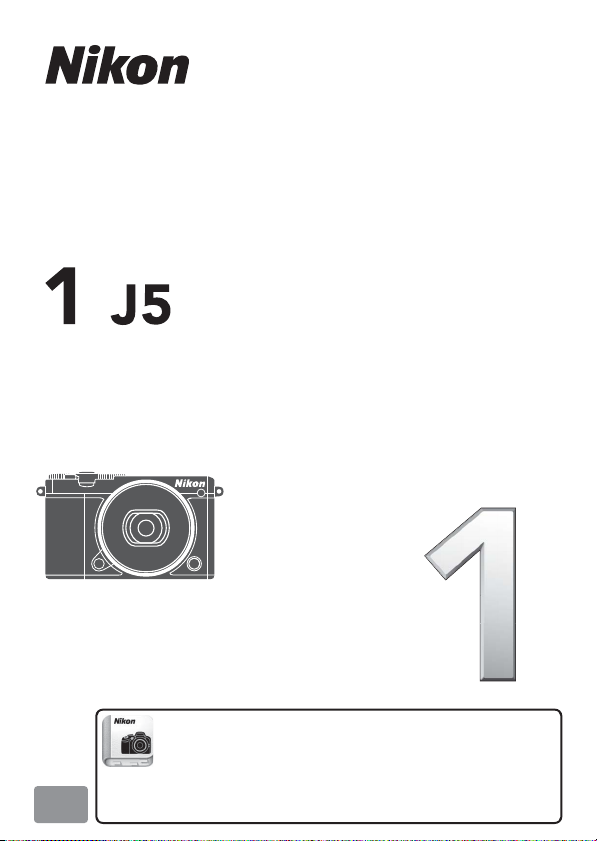
DIGITALE CAMERA
Naslaggids
Nl
Nikon Manual Viewer 2
Installeer de app Nikon Manual Viewer 2 op uw smartphone of tablet
om digitale camerahandleidingen van Nikon overal en altijd te
bekijken. Nikon Manual Viewer 2 kan gratis worden gedownload in de App Store
of via Google Play.
Page 2
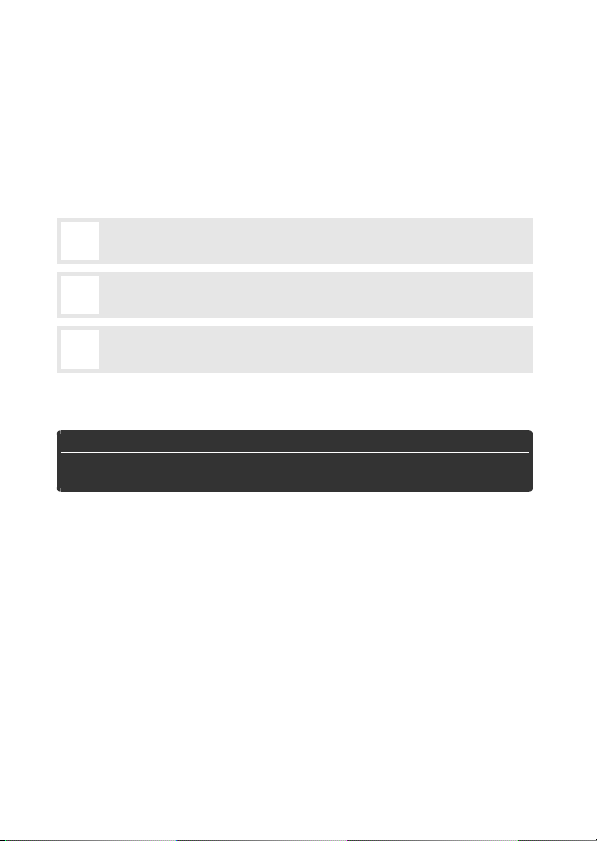
Lees alle aanwijzingen grondig door om uw camera optimaal te
benutten en bewaar de handleiding op een plaats waar iedereen
die het product gebruikt deze kan lezen.
Camera-instellingen
Deze handleiding gaat er steeds van uit dat de standaardinstellingen worden
gebruikt.
Symbolen en conventies
Om u te helpen de gewenste informatie gemakkelijker te vinden, worden de
volgende symbolen en conventies gebruikt:
Dit pictogram staat bij waarschuwingen; informatie die moet worden
D
gelezen vóór gebruik om schade aan de camera te voorkomen.
Dit pictogram staat bij opmerkingen; informatie die moet worden
A
gelezen voordat u de camera gebruikt.
Dit pictogram staat bij verwijzingen naar andere pagina’s in deze
0
handleiding.
De symbolen 1, 3, 4 en 2 staan voor omhoog, omlaag, links en rechts op
de multi-selector.
A Voor uw veiligheid
Lees voordat u de camera voor het eerst gebruikt de veiligheidsinstructies
in “Voor uw veiligheid” (0 ix–xi).
Page 3
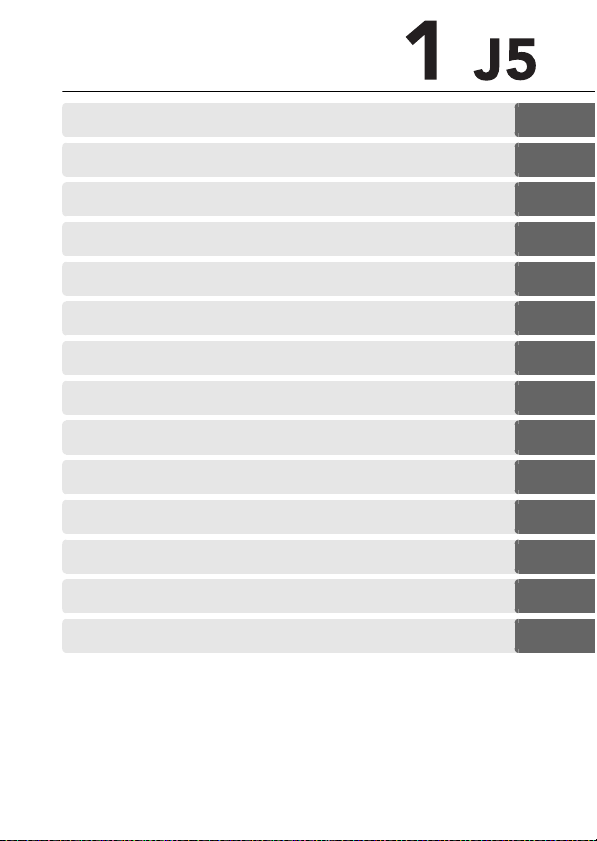
Aanraakbediening 0 ii
Inhoudsopgave 0 iii
Inleiding 0 1
s
Foto’s maken en bekijken 0 33
z
Films opnemen en bekijken 0 42
y
Andere opnamestanden 0 58
R
Meer over fotografie 0 94
t
Wi-Fi 0 114
T
Meer over weergave 0 125
I
Verbindingen 0 140
Q
Het weergavemenu 0 149
o
Het opnamemenu 0 158
i
Het setup-menu 0 193
g
Technische opmerkingen 0 202
n
i
Page 4
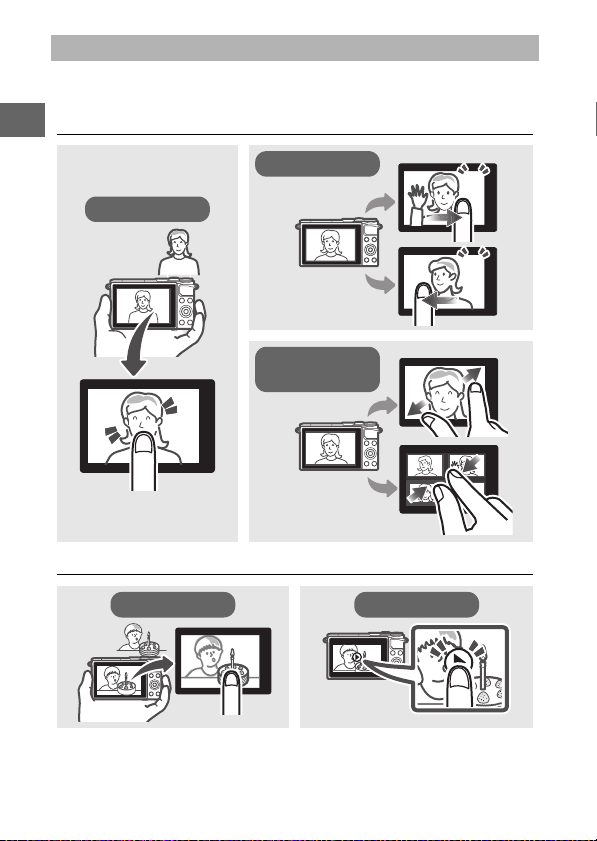
Aanraakbediening
Opname
Bekijken
Zoomweergave/
Miniatuurweergave
Scherpstelling
Weergave
De aanraakbediening kan worden gebruikt voor fotografie en
verschillende andere bewerkingen (0 16).
Foto’s
2/12
3/12
4/12
Films
Naast de hierboven vermelde functies kan de aanraakbediening ook
worden gebruikt om instellingen aan te passen en door de menu’s
te navigeren.
ii
Page 5
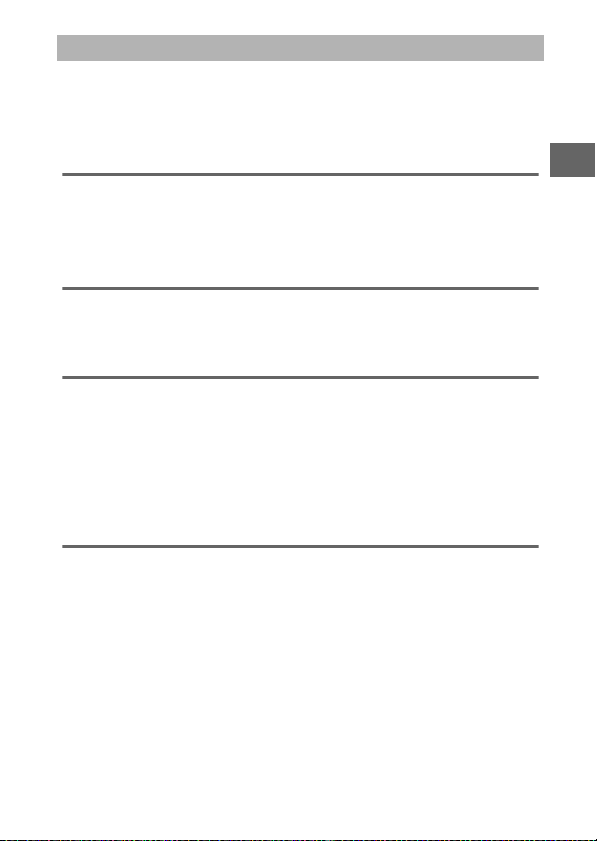
Inhoudsopgave
Aanraakbediening ...............................................................................ii
Voor uw veiligheid ..............................................................................ix
Kennisgevingen................................................................................. xii
Draadloos ........................................................................................ xviii
Inleiding 1
Voordat u begint ................................................................................. 1
Onderdelen van de camera ............................................................... 2
Het aanraakscherm gebruiken ....................................................... 16
Eerste stappen ................................................................................... 21
Foto’s maken en bekijken 33
Richten-en-maken-fotografie (Automatische stand)................. 33
Foto’s bekijken .............................................................................................37
Foto’s wissen.................................................................................................38
Films opnemen en bekijken 42
Films opnemen .................................................................................. 42
Fotograferen tijdens filmopname .........................................................45
Films bekijken.................................................................................... 46
Films wissen ..................................................................................................47
v Geavanceerde filmopties .......................................................... 49
Intervalfilms filmen.....................................................................................52
Slow motion-films filmen .........................................................................55
Andere opnamestanden 58
w Een creatieve stand kiezen ...................................................... 58
Een stand kiezen die past bij het onderwerp of de situatie.........59
HDR...................................................................................................................62
Eenvoudig panorama ................................................................................63
Selectieve kleur ............................................................................................66
iii
Page 6
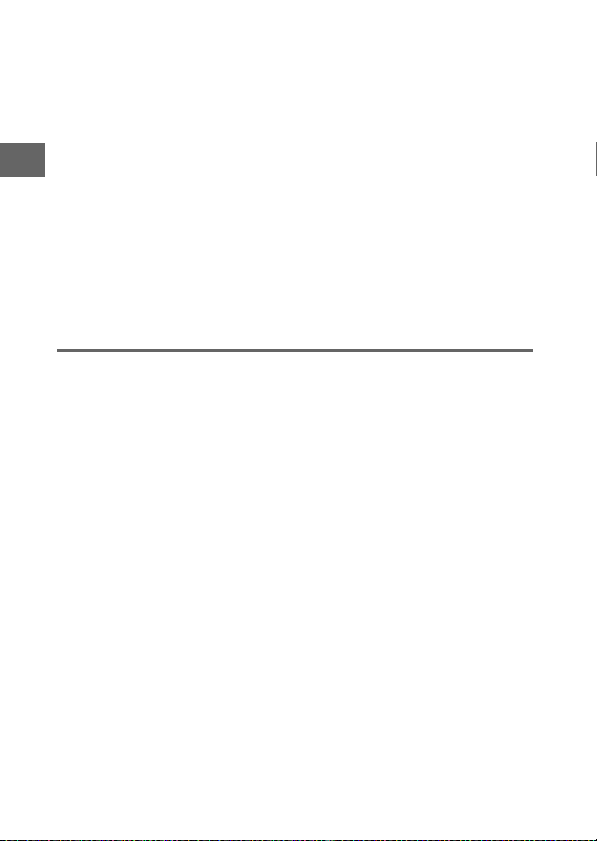
Foto’s maken in de standen P, S, A en M .........................................67
P Automatisch programma ..................................................................... 67
S Sluitertijdvoorkeuze................................................................................ 68
A Diafragmavoorkeuze.............................................................................. 69
M Handmatig ................................................................................................ 70
Lange tijdopnamen (alleen stand M) ................................................... 72
a Bewegende onderwerpen fotograferen (Sportstand) ...........74
u Het moment kiezen (Beste moment vastleggen) .................. 76
Een opname handmatig kiezen (Actieve selectie).......................... 76
Uw moment kiezen (Trage weergave) ................................................ 81
De camera het moment laten kiezen (Slimme fotoselectie)....... 83
z Foto’s combineren met korte filmvignetten (stand
Bewegingssnapshot)...................................................................88
Bewegingssnapshots bekijken............................................................... 93
Bewegingssnapshots wissen ..................................................................93
Meer over fotografie 94
Livebeeldaanpassing ........................................................................94
Continustand......................................................................................97
Zelfontspannerstanden....................................................................99
Belichtingscorrectie ........................................................................101
De ingebouwde flitser ....................................................................102
Automatische pop-up-standen ...........................................................102
Handmatige pop-up-standen ..............................................................104
Zelfportretten...................................................................................108
Tikopname-opties ...........................................................................111
Standen C Automatisch, w Creatief en Zelfportret ................111
a Sportstand ..............................................................................................111
Standen P, S, A en M...................................................................................112
v Geavanceerde filmstand .................................................................113
iv
Page 7
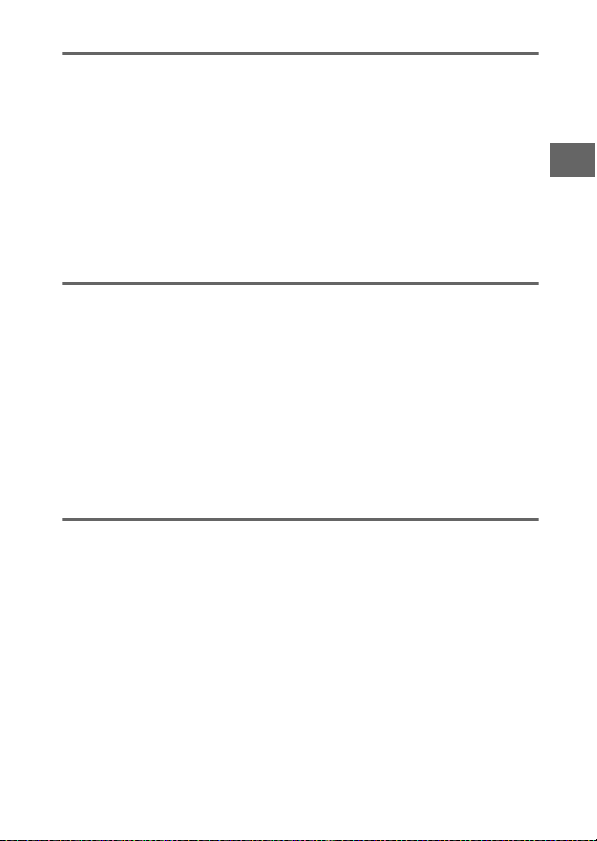
Wi-Fi 114
Wat Wi-Fi voor u kan betekenen .................................................. 114
Draadloze beveiliging .................................................................... 115
Via Wi-Fi verbinding maken .......................................................... 118
Android en iOS: Verbinding maken via SSID ..................................118
Android: Verbinding maken via NFC................................................. 119
Foto’s uploaden naar een smartapparaat .................................. 121
Foto’s één voor één uploaden............................................................. 121
Meerdere geselecteerde foto’s uploaden ....................................... 122
Foto’s via NFC uploaden........................................................................ 123
Geselecteerde foto’s naar het smartapparaat downloaden...124
Meer over weergave 125
Foto-informatie ............................................................................... 125
Miniatuurweergave ........................................................................ 129
Kalenderweergave.......................................................................... 130
Zoomweergave................................................................................ 131
Serieopnamen bekijken................................................................. 132
Foto’s wissen.................................................................................... 134
De huidige foto wissen........................................................................... 134
Het weergavemenu................................................................................. 134
Glamour-retouchering ................................................................... 135
Diashows...........................................................................................137
Verbindingen 140
Foto’s naar een computer kopiëren ............................................ 140
ViewNX-i installeren ................................................................................ 140
Foto’s naar de computer kopiëren.....................................................141
Foto’s op een televisie bekijken................................................... 144
High definition-apparaten .................................................................... 144
Foto’s afdrukken ............................................................................. 146
De printer aansluiten .............................................................................. 146
Foto’s één voor één afdrukken............................................................ 147
Meerdere foto’s afdrukken.................................................................... 148
v
Page 8
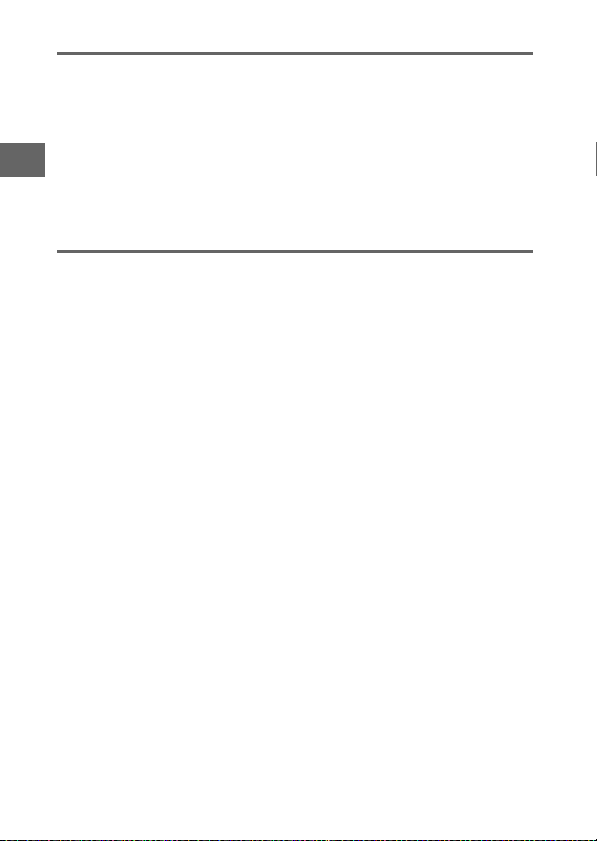
Het weergavemenu 149
Meerdere beelden selecteren ..............................................................151
Draai portret .....................................................................................152
Reeksweergaveopties.....................................................................152
Beveiligen .........................................................................................152
D-Lighting .........................................................................................153
Verkleinen.........................................................................................154
Uitsnijden..........................................................................................155
Film bewerken..................................................................................156
Het opnamemenu 158
Opname-opties herstellen .............................................................161
Belichtingsstand ..............................................................................161
Beeldkwaliteit ..................................................................................162
Beeldformaat....................................................................................162
Beeldformaat/-snelheid .................................................................165
Lichtmeting ......................................................................................166
Witbalans ..........................................................................................167
Fijnafstelling witbalans ...........................................................................168
Handmatige preset ..................................................................................169
ISO-gevoeligheid .............................................................................172
Picture Control .................................................................................173
Picture Controls wijzigen .......................................................................173
Autom. vertekeningscorr. ..............................................................177
Kleurruimte.......................................................................................177
Actieve D-Lighting ..........................................................................178
Ruisonderdr. lange belich. .............................................................179
Ruisonderdr. hoge ISO....................................................................179
Opties voor filmgeluid....................................................................180
Automatische beeldopname.........................................................180
vi
Page 9
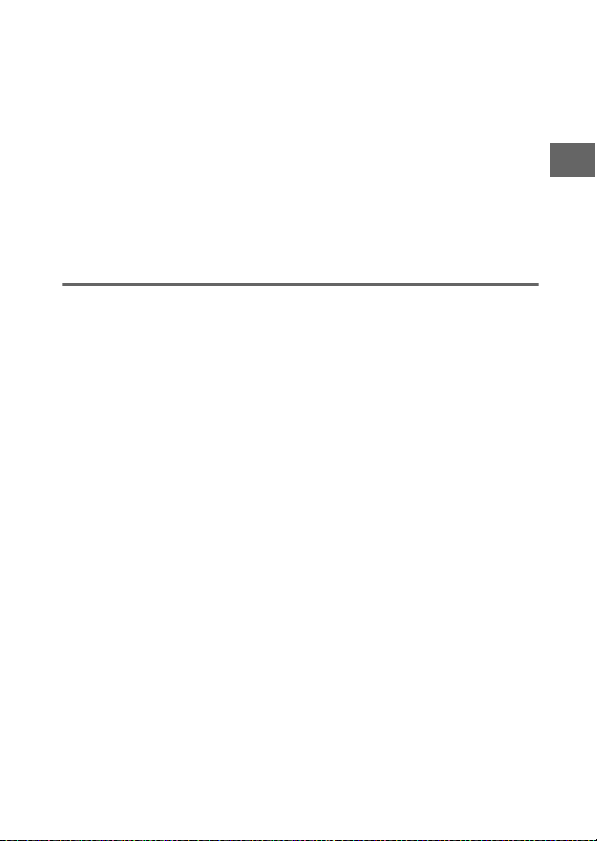
Intervalopname ...............................................................................181
Optische VR ...................................................................................... 183
Elektronische VR (films) ................................................................. 183
Scherpstelstand...............................................................................184
Handmatige scherpstelling .................................................................. 186
AF-veldstand .................................................................................... 188
Scherpstelvergrendeling ....................................................................... 189
Gezichtprioriteit .............................................................................. 191
Ingeb. AF-hulpverlichting ............................................................. 191
Flitserregeling.................................................................................. 192
Flitscorrectie..................................................................................... 192
Het setup-menu 193
Geheugenkaart formatt. ................................................................ 195
Ontspan. bij geen kaart.................................................................. 195
Controlebeeld .................................................................................. 195
Schermweergave ............................................................................196
Schermhelderheid ................................................................................... 196
Rasterweergave ........................................................................................ 196
Opname ....................................................................................................... 196
Weergave .................................................................................................... 196
Geluidsinstellingen.........................................................................197
Automatisch uitschakelen ............................................................. 197
Zelfportretmodus............................................................................ 197
Flikkerreductie................................................................................. 198
Bestandsnr. terugzetten ................................................................ 198
Tijdzone en datum .......................................................................... 199
Autom. beeldrotatie ....................................................................... 200
Pixel-mapping ................................................................................. 201
vii
Page 10

Technische opmerkingen 202
Optionele accessoires .....................................................................202
Goedgekeurde geheugenkaarten ......................................................203
Een stroomaansluiting en lichtnetadapter bevestigen ..............204
Opslag en reiniging.........................................................................206
Opslag ...........................................................................................................206
Reiniging ......................................................................................................206
Onderhoud van de camera en accu: waarschuwingen ............207
Standaardinstellingen ....................................................................211
Capaciteit geheugenkaart .............................................................213
Problemen oplossen .......................................................................214
Accu/weergave..........................................................................................214
Opname (alle standen)............................................................................215
Opname (Standen P, S, A en M)..............................................................216
Films...............................................................................................................217
Tikopname-opties.....................................................................................217
Weergave.....................................................................................................217
Wi-Fi (draadloze netwerken).................................................................218
Overige .........................................................................................................218
Foutmeldingen ................................................................................219
Specificaties......................................................................................222
Nikon 1 J5 digitale camera ....................................................................222
Gebruiksduur van de accu.....................................................................241
Index ..................................................................................................242
viii
Page 11
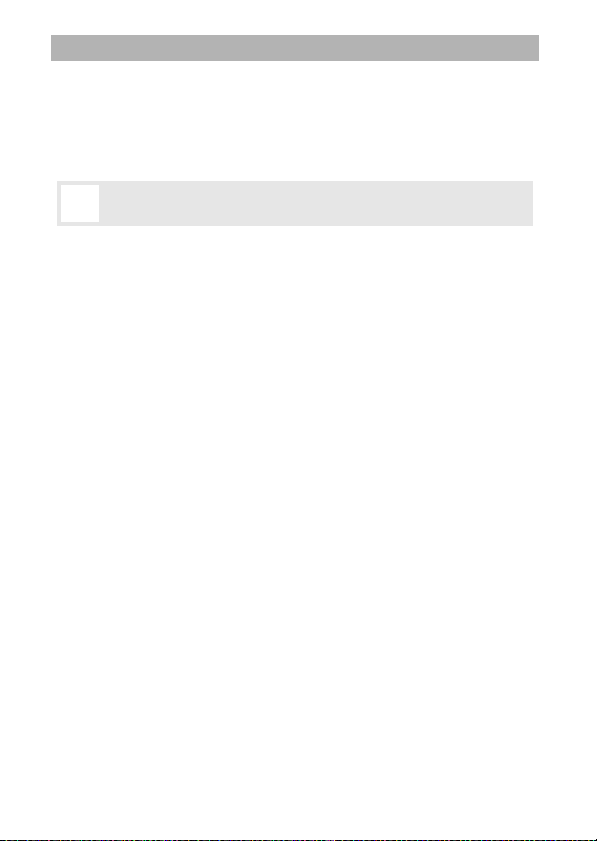
Voor uw veiligheid
Als u schade aan uw Nikon-product of letsel aan uzelf of anderen wilt voorkomen,
dient u de volgende veiligheidsinstructies goed door te lezen voordat u dit
product gaat gebruiken. Bewaar deze veiligheidsinstructies op een plaats waar
iedereen die het product gebruikt ze kan lezen.
De mogelijke gevolgen van het niet in ac ht nemen van de veiligheidsinstructies in
dit hoofdstuk worden met het volgende pictogram aangegeven:
Dit pictogram staat bij waarschuwingen. Lees om mogelijk letsel te
A
voorkomen alle waarschuwingen voordat u dit Nikon-product gebruikt.
❚❚WAARSCHUWINGEN
Zorg dat de zon buiten beeld blijft.
A
onderwerpen met tegenlicht voor dat de
zon ver buiten beeld blijft. Als zonlicht in
de camera convergeert doordat de zon
zich in of dicht bij het beeld bevindt, kan
dit brand veroorzaken.
Zet het apparaat onmiddellijk uit in geval van
A
storing. Indien er rook of een ongewone
geur vrijkomt uit het apparaat of de
lichtnetadapter (apart verkrijgbaar),
haalt u onmiddellijk de stekker van de
lichtnetadapter uit het stopcontact en
verwijdert u de accu. Pas daarbij op dat
u zich niet verbrandt. Voortgaand
gebruik kan leiden tot letsel. Nadat u de
accu hebt verwijderd, brengt u het
apparaat voor onderzoek naar een door
Nikon geautoriseerd servicecenter.
Gebruik het apparaat niet in de nabijheid van
A
ontvlambaar gas. Gebruik elektronische
apparatuur niet in de nabijheid van
ontvlambaar gas, omdat dit kan leiden
tot explosie of brand.
Houd het product droog. U mag batterijen
A
niet blootstellen aan of onderdompelen
in water of met natte handen hanteren.
Als u het product niet droog houdt, kan
dit leiden tot beschadiging van het
product, brand of een elektrische schok;
als u het product hanteert met natte
handen, kan dit leiden tot een
elektrische schok.
Zorg er bij
Haal het apparaat niet uit elkaar. Aanraking
A
van interne onderdelen kan tot letsel
leiden. In geval van een defect mag dit
product uitsluitend worden
gerepareerd door een gekwalificeerde
reparateur. Mocht het product
openbreken als gevolg van een val of
ander ongeluk, verwijder dan de accu
en/of koppel de lichtnetadapter los en
breng het product voor onderzoek naar
een door Nikon geautoriseerd
servicecenter.
Buiten bereik van kinderen houden. Het niet
A
in acht nemen van deze waarschuwing
kan leiden tot letsel. Bovendien dient u
er rekening mee te houden dat kleine
delen verstikkingsgevaar kunnen
opleveren. Mocht een kind een
onderdeel van dit apparaat hebben
ingeslikt, raadpleeg dan onmiddellijk
een arts.
Plaats de polsriem niet om de hals van
A
kinderen. Het dragen van de
camerapolsriem om de nek kan bij
kinderen leiden tot verstikking.
Volg de instructies van vliegmaatschappij-
A
en ziekenhuispersoneel.
ix
Page 12

Vermijd langdurig contact met de camera,
A
accu of lader zo lang als de apparaten
ingeschakeld of in gebruik zijn.
apparaat worden heet. Langdurig direct
contact van de huid met het apparaat kan
lichte brandwonden tot gevolg hebben.
Laat het product niet achter op plaatsen waar
A
het wordt blootgesteld aan extreem hoge
temperaturen, zoals in een afgesloten auto of
in direct zonlicht. Het niet in acht nemen
van deze voorzorgsmaatregel kan
leiden tot beschadiging of brand.
Richt de flitser niet op de bestuurder van een
A
motorvoertuig. Het niet in acht nemen
van deze waarschuwing kan leiden tot
ongelukken.
Wees voorzichtig bij het gebruik van de flitser
A
• Het gebruik van de camera met de
flitser terwijl deze zich dicht bij de huid
of andere voorwerpen bevindt, kan
brandwonden veroorzaken.
• Het gebruik van een flitse r dicht bij de
ogen van het onderwerp kan leiden
tot tijdelijke vermindering van het
gezichtsvermogen. De flitser moet
zich op een afstand van minimaal één
meter van het onderwerp bevinden.
Wees bijzonder voorzichtig bij het
fotograferen van jonge kinderen.
Vermijd contact met vloeibare kristallen.
A
Indien het scherm breekt, moet erop
worden opgelet dat letsel door
gebroken glas wordt voorkomen en dat
de vloeibare kristallen van het scherm
niet in aanraking komen met de huid of
in de ogen of mond terechtkomen.
Draag geen statieven waaraan een objectief
A
of camera is bevestigd. U kunt struikelen of
per ongeluk anderen raken, met een
letsel tot gevolg.
Delen van het
Raak de bewegende delen van het objectief
A
niet aan. Het niet in acht nemen van deze
voorzorgsmaatregel kan letsel tot
gevolg hebben.
Neem de juiste voorzorgsmaatregelen in acht
A
bij het hanteren van accu’s. Accu’s kunnen
lekken, oververhit raken, scheuren of in
brand vliegen bij onjuist gebruik. Neem
de volgende voorzorgsmaatregelen in
acht bij het hanteren van accu’s voor
gebruik in dit product:
• Gebruik alleen accu’s die zijn
goedgekeurd voor gebruik in dit
apparaat.
• U mag de accu niet kortsluiten of uit
elkaar halen.
• Stel de accu of de camera waarin de
accu is geplaatst, niet bloot aan sterke
fysieke schokken.
• Zorg ervoor dat het product is
uitgeschakeld voordat u de accu
vervangt. Als u een lichtnetadapter
gebruikt, moet u deze eerst
loskoppelen.
• Plaats accu’s niet ondersteboven of
achterstevoren.
• Ste l accu’s niet bloot aan vu ur of hoge
temperaturen.
• U mag batterijen niet blootstellen aan
of onderdompelen in water.
• Plaats het afdekkapje van de accu
terug wanneer u de accu vervoert.
Vervoer of bewaar de accu niet samen
met metalen voorwerpen, zoals
halskettingen of haarspelden.
• Volledig ontladen accu’s kunnen gaan
lekken. Als u schade aan het product
wilt voorkomen, dient u een ontladen
accu te verwijderen.
• Als de accu niet in gebruik is, plaatst u
het afdekkapje op de contactpunten
en bergt u de accu op een koele, droge
plaats op.
x
Page 13
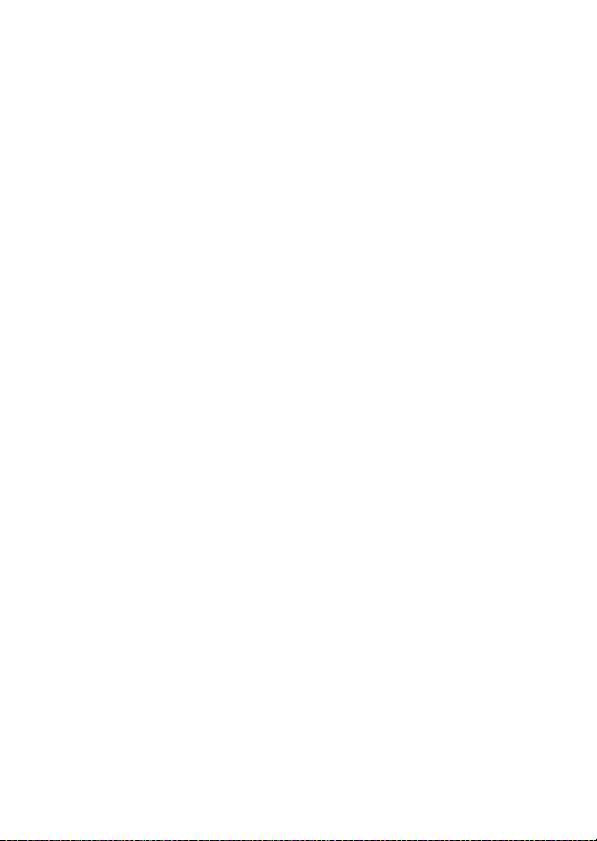
• Direct na gebruik of als het product
gedurende een langere periode op de
accu heeft gewerkt, kan de accu zeer
warm zijn. Zet de camera daarom uit
en laat de accu afkoelen voordat u
deze verwijdert.
• Stop onmiddellijk met het gebruik van
een accu als u veranderingen opmerkt,
zoals verkleuring of vervorming.
Neem de juiste voorzorgsmaatregelen in acht
A
bij het gebruik van de lader:
• Houd het product droog. Het niet in
acht nemen van deze
voorzorgsmaatregel kan leiden tot
letsel of een defect aan het product
door brand of een elektrische schok.
• U mag de ladercontacten niet
kortsluiten. Het niet in acht nemen van
deze waarschuwing kan leiden tot
oververhitting en schade aan de lader.
• Verwijder stof op of bij metalen
onderdelen van de stekker met een
droge doek. Voortgaand gebruik kan
leiden tot brand.
• Tijdens onweer mag u niet in de buurt
van de lader komen. Het niet in acht
nemen van deze waarschuwing kan
leiden tot een elektrische schok.
• Houd de stekker of de lader niet met
natte handen vast. Het niet in acht
nemen van deze voorzorgsmaatregel
kan leiden tot letsel of een defect aan
het product door brand of een
elektrische schok.
• Gebruik het product niet met
reisadapters of adapters die
ontworpen werden om een voltage
om te zetten naar een ander voltage of
met omzetters voor gelijkstroom naar
wisselstroom. Het niet in acht nemen
van deze voorzorgsmaatregel kan
schade aan het product,
oververhitting of brand veroorzaken.
Gebruik geschikte kabels. Als u kabels op de
A
in- en uitgangen aansluit, gebruik dan
uitsluitend de meegeleverde kabels of
kabels die Nikon voor het beoogde doel
verkoopt. Zo weet u zeker dat u de
voorschriften voor dit product naleeft.
xi
Page 14
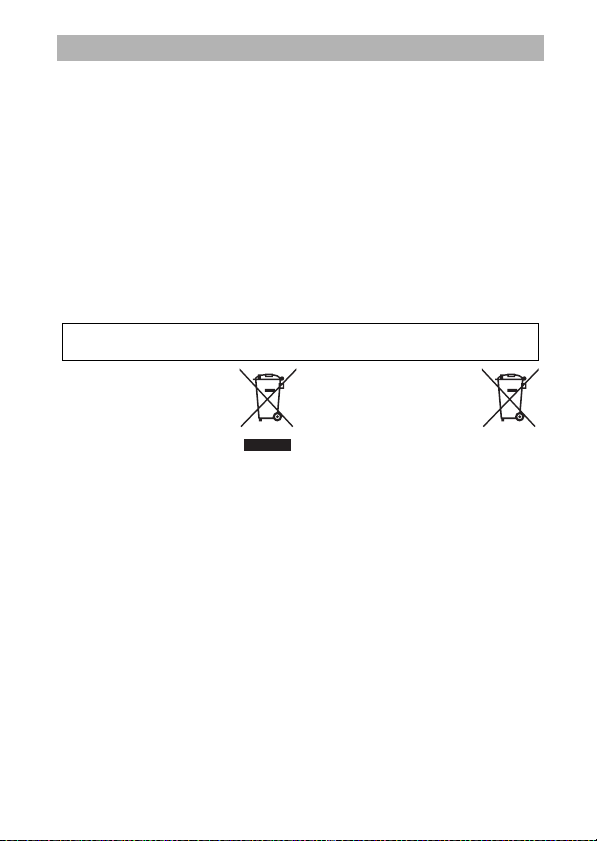
Kennisgevingen
• Niets uit de handleidingen die bij dit
product horen, mag in enigerlei vorm
of op enigerlei wijze worden
verveelvoudigd, uitgezonden,
overgezet of opgeslagen in een
geautomatiseerd gegevensbestand of
worden vertaald in een andere taal
zonder voorafgaande schriftelijke
toestemming van Nikon.
• Nikon behoudt zich het recht voor de
specificaties van de hardware en de
software die in deze handleidingen zijn
beschreven op elk gewenst moment
zonder aankondiging te wijzigen.
Kennisgevingen voor klanten in Europa
WAARSCHUWING: GEVAAR VOOR EXPLOSIE ALS ACCU WORDT VERVANGEN VOOR
EEN ONJUIST TYPE. VOER ACCU’S AF VOLGENS DE INSTRUCTIES.
Dit pictogram geeft aan dat
elektrische en elektronische
apparaten via gescheiden
inzameling moet worden
afgevoerd.
Het volgende is alleen van
toepassing op gebruikers in Europese
landen:
• Dit product moet gescheiden van het
overige afval worden ingeleverd bij
een daarvoor bestemd
inzamelingspunt. Gooi niet samen met
het huishoudelijk afval weg.
• Gescheiden inzameling en recycling
helpt bij het behoud van natuurlijke
bronnen en voorkomt negatieve
consequenties voor mens en milieu die
kunnen ontstaan door onjuist
weggooien van afval.
• Neem voor meer informatie contact op
met de leverancier of de gemeentelijke
reinigingsdienst.
• Nikon is niet aansprakelijk voor enige
schade die voortkomt uit het gebruik
van dit product.
• Hoewel al het mogelijke in het werk is
gesteld om ervoor te zorgen dat de
informatie in deze handleidingen
accuraat en volledig is, stellen we het
ten zeerste op prijs als u eventuele
fouten of onvolkomenheden onder de
aandacht wilt brengen van de Nikonvertegenwoordiger in uw land/regio
(adres apart vermeld).
Dit symbool op de batterij/
accu duidt aan dat de
batterij/accu afzonderlijk
moet worden ingezameld.
Het volgende is alleen van toepassing
op gebruikers in Europese landen:
• Alle batterijen/accu’s, al dan niet
voorzien van dit symbool, moeten
afzonderlijk worden ingezameld op
een geschikt inzamelpunt. Gooi dit
product niet weg als huishoudafval.
• Neem voor meer informatie contact op
met de leverancier of de gemeenteli jke
reinigingsdienst.
xii
Page 15
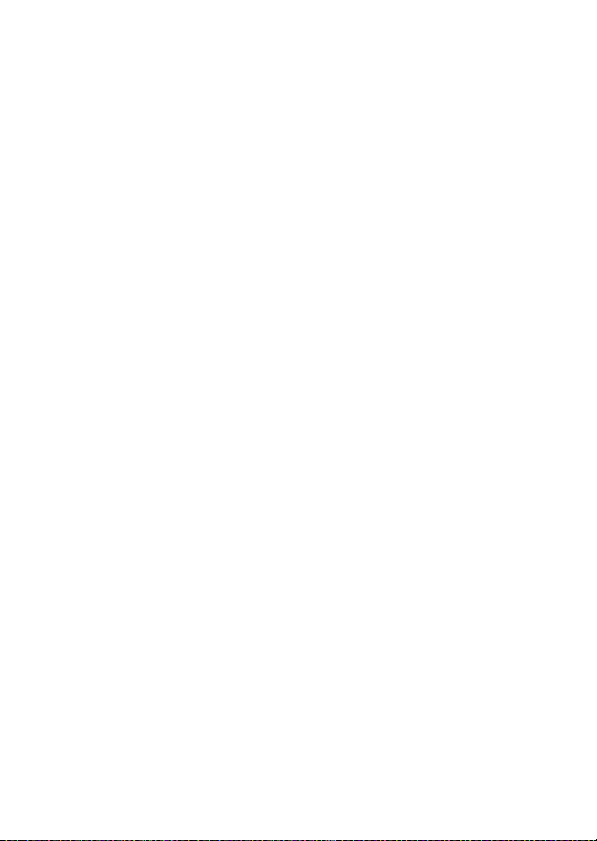
Mededeling betreffende het verbod op kopiëren en reproduceren
Let erop dat alleen al het bezit van materiaal dat digitaal is gekopieerd of
gereproduceerd door middel van een scanner, digitale camera of ander apparaat
wettelijk strafbaar kan zijn.
• Voorwerpen die volgens de wet niet mogen
worden gekopieerd of gereproduceerd
Kopieer of reproduceer geen
papiergeld, munten, waardepapieren
of obligaties van (plaatselijke)
overheden, zelfs niet als dergelijke
kopieën of reproducties worden
voorzien van een stempel “Voorbeeld”
of “Specimen”.
Het kopiëren of reproduceren van
papiergeld, munten of
waardepapieren die in het buitenland
in omloop zijn, is verboden.
Tenzij vooraf toestemming is verleend,
is het kopiëren of reproduceren van
ongebruikte door de overheid
uitgegeven postzegels of briefkaarten
verboden.
Het kopiëren of reproduceren van door
de overheid uitgegeven postzegels en
gecertificeerde wettelijke documenten
is verboden.
• Waarschuwingen met betrekking tot het
kopiëren of reproduceren van bepaalde
waardepapieren
De overheid heeft waarschuwingen
uitgevaardigd met betrekking tot het
kopiëren of reproduceren van
waardepapieren uitgegeven door
commerciële instellingen (aandelen,
wissels, cheques, cadeaubonnen en
dergelijke), vervoerspassen of
coupons, behalve als het gaat om een
minimum aantal kopieën voor zakelijk
gebruik door een bedrijf. Het is
eveneens niet toegestaan om door de
overheid uitgegeven paspoorten,
vergunningen van
overheidsinstellingen en andere
instanties, identiteitsbewijzen,
toegangsbewijzen, pasjes en
maaltijdbonnen te kopiëren of te
reproduceren.
• Auteursrechten
Het kopiëren of reproduceren van
creatief materiaal waarop het
auteursrecht rust, zoals boeken,
muziek, schilderijen, houtsneden,
afdrukken, plattegronden, tekeningen,
films en foto’s, is onderhevig aan
nationale en internationale
auteurswetten. Gebruik dit product
niet om illegale kopieën te maken of
voor andere activiteiten die het
auteursrecht schenden.
xiii
Page 16
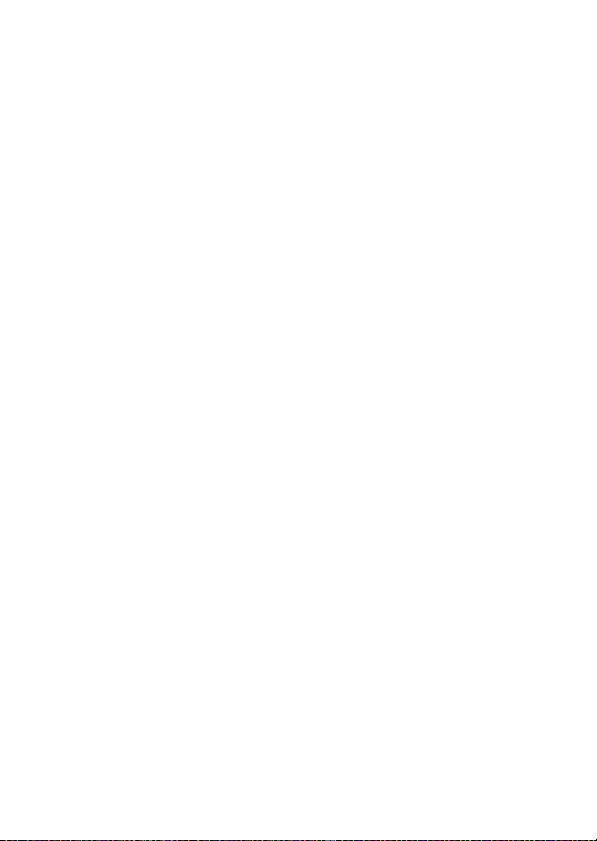
Vernietigen van gegevensopslagapparaten
Merk op dat bij het verwijderen van beelden of formatteren van geheugenkaarten
of andere gegevensopslagapparaten de oorspronkelijke gegevens niet volledig
worden verwijderd. Soms kunnen verwijderde bestanden op vernietigde
opslagapparaten met behulp van in de handel verkrijgbare software worden
teruggehaald, wat eventueel kan leiden tot kwaadwillig gebruik van persoonlijke
beeldgegevens. Het beveiligen van de privacy van dergelijke gegevens is de
verantwoordelijkheid van de gebruiker.
Vóór het vernietigen van een gegevensopslagapparaat of overdracht van het
eigendom aan een ander persoon, wis alle gegevens met behulp van speciale
verwijderingssoftware, of formatteer het apparaat en vul het vervolgens volledig
met beelden die geen persoonlijke informatie bevatt en (bijvoorbeeld foto’s van de
lucht). Wi-Fi-instellingen kunnen worden hersteld naar standaardwaarden door
Wi-Fi-inst. herstellen voor Type Wi-Fi-verbinding te selecteren in het
Wi-Fi-menu (0 117). Wees voorzichtig en voorkom letsel bij het fysiek vernietigen
van gegevensopslagapparaten.
xiv
Page 17
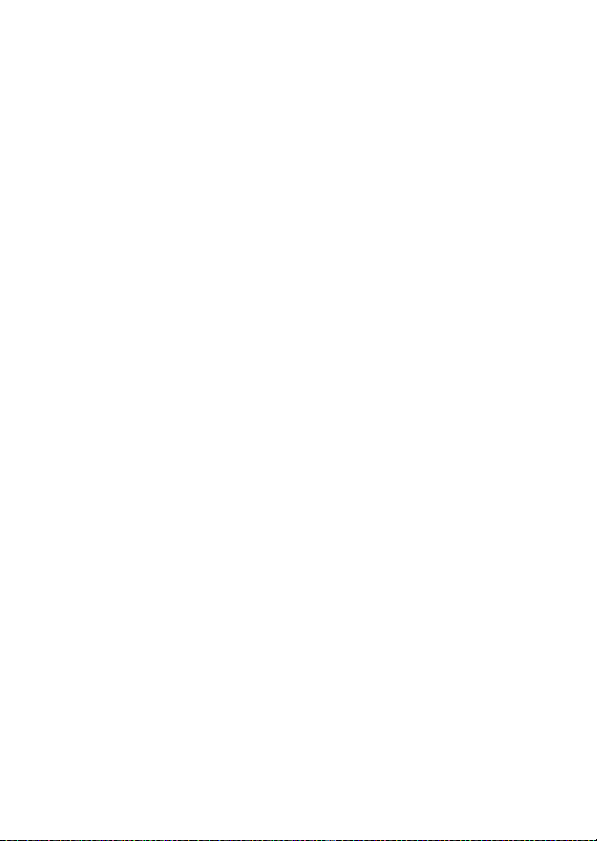
AVC Patent Portfolio License
IT PRODUCT IS GELICENTIEERD ONDER DE AVC PATENT PORTFOLIO LICENSE VOOR HET
D
PERSOONLIJK EN NIET-COMMERCIEEL GEBRUIK DOOR EEN CONSUMENT OM (i) VIDEO TE CODEREN IN
OVEREENSTEMMING MET DE AVC-STANDAARD (“AVC-VIDEO”) EN/OF (ii) AVC-VIDEO TE
DECODEREN DIE DOOR EEN CONSUMENT WERD GECODEERD IN HET KADER VAN EEN PERSOONLIJKE
EN NIET-COMMERCIËLE ACTIVITEIT EN/OF WERD VERKREGEN VAN EEN VIDEOLEVERANCIER DIE OVER
EEN LICENTIE BESCHIKT OM AVC-VIDEO AAN TE BIEDEN. ER WORDT GEEN LICENTIE VERLEEND OF
GESUGGEREERD VOOR ENIG ANDER GEBRUIK. VOOR MEER INFORMATIE KUNT U TERECHT BIJ
MPEG LA, L.L.C. Z
IE http://www.mpegla.com
Temperatuurwaarschuwingen
De camera kan warm aanvoelen tijdens gebruik; dit is normaal en duidt niet op een
defect. Bij hoge omgevingstemperaturen, na langdurig continu gebruik, of nadat
verschillende foto’s in snelle opeenvolging werden gemaakt, wordt mogelijk een
temperatuurwaarschuwing weergegeven, waarna de camera automatisch wordt
uitgeschakeld om schade aan de interne schakelingen te beperken. Wacht tot de
camera is afgekoeld voordat het gebruik wordt hervat.
xv
Page 18
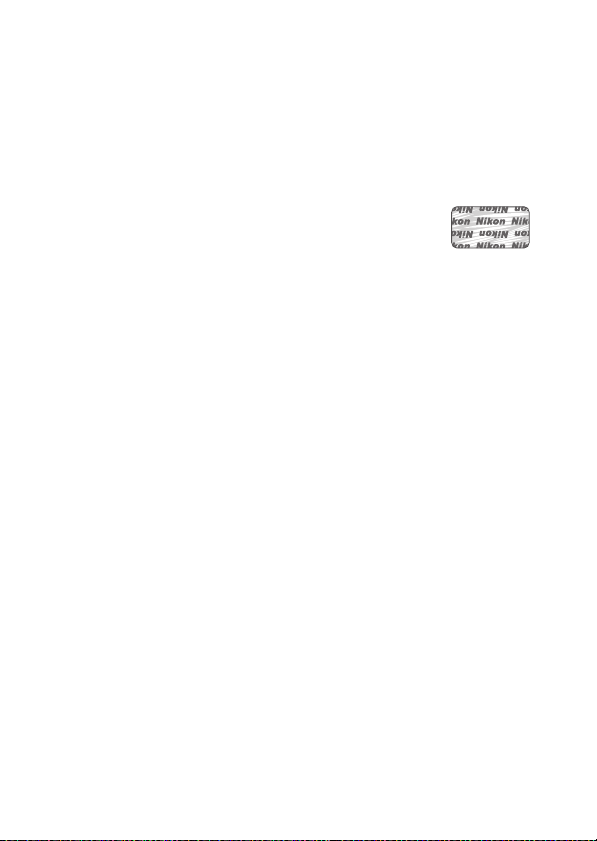
Gebruik uitsluitend elektronische accessoires van het merk Nikon
Nikon camera’s zijn ontwikkeld volgens de hoogste standaards en bevatten
complexe elektronische schakelingen. Alleen elektronische accessoires van het
merk Nikon (inclusief batterijladers, accu’s, lichtnetadapters en flitsaccessoires) die
door Nikon speciaal zijn gecertificeerd voor gebruik met deze digitale camera, zijn
ontwikkeld om binnen de operationele eisen en veiligheidseisen van deze
elektronische schakelingen te werken en zijn met het oog daarop getest en
goedgekeurd.
Gebruik van niet-originele elektronische accessoires kan schade aan de camera tot
gevolg hebben die niet onder de Nikon-garantie valt. Het gebruik van oplaadbare
Li-ionbatterijen van andere fabrikanten, die niet zijn voorzien van
het holografische zegel van Nikon (zie rechts), kan de normale
werking van de camera verstoren of ertoe leiden dat de accu’s
oververhit raken, vlam vatten, scheuren of gaan lekken.
Neem voor meer informatie over originele Nikon-accessoires
contact op met een door Nikon geautoriseerde leverancier.
xvi
Page 19
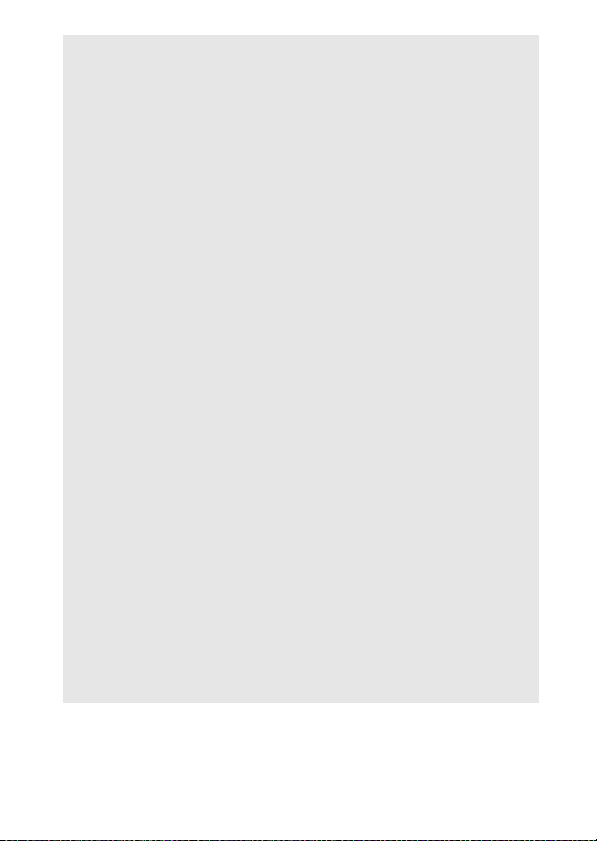
Gebruik uitsluitend accessoires van Nikon
D
Alleen originele Nikon-accessoires die door Nikon specifiek zijn
gecertificeerd voor gebruik met uw digitale camera van Nikon, zijn
ontworpen en getest om te voldoen aan de geldende veiligheids- en
functioneringsvoorschriften. HET GEBRUIK VAN NIET-ORIGINELE NIKON-ACCESSOIRES
KAN SCHADE AAN UW CAMERA TOT GEVOLG HEBBEN EN KAN UW GARANTIE VAN NIKON
DOEN VERVALLEN.
Onderhoud van camera en accessoires
D
De camera is een precisieapparaat dat regelmatig onderhoud vereist. Nikon
beveelt aan de camera eens per jaar of per twee jaar te laten nakijken door
de leverancier of een door Nikon geau toriseerde servicevertegenwoordiger
en elke drie tot vijf jaar een onderhoudsbeurt te geven (houd er rekening
mee dat hieraan kosten zijn verbonden). Regelmatige inspectie en
onderhoud worden vooral aanbevolen wanneer u de camera voor
professionele doeleinden gebruikt. Het wordt aanbevolen om tegelijkertijd
met uw camera veelgebruikte accessoires, zoals objectieven, te laten
nakijken en onderhouden.
Voordat u belangrijke foto’s gaat maken
A
Voordat u foto’s gaat maken van belangrijke gelegenheden (zoals een
huwelijk of reis), kunt u het beste enkele testopnamen maken om te
controleren of de camera goed werkt. Nikon is niet aansprakelijk voor
schade of gederfde winst veroorzaakt door het onjuist functioneren van het
product.
Permanente kennisoverdracht
A
Als onderdeel van Nikons inzet voor “permanente kennisoverdracht” met
het oog op doorlopende productondersteuning en -educatie is
voortdurend bijgewerkte informatie online beschikbaar op de volgende
sites:
• Voor gebruikers in de VS: http://www.nikonusa.com/
• Voor gebruikers in Europa en Afrika: http://www.europe-nikon.com/support/
• Voor gebruikers in Azië, Oceanië en het Midden-Ooste n: http://www.nikon-asia.com/
Bezoek de sites om up-to-date te blijven met de nieuwste
productinformatie, tips, antwoorden op veelgestelde vragen (FAQs) en
algemeen advies over digital imaging en digitale fotografie. Aanvullende
informatie kan mogelijk worden verstrekt door de Nikon-importeur in uw
land/regio. Bezoek de volgende website voor contactgegevens:
http://imaging.nikon.com/
xvii
Page 20
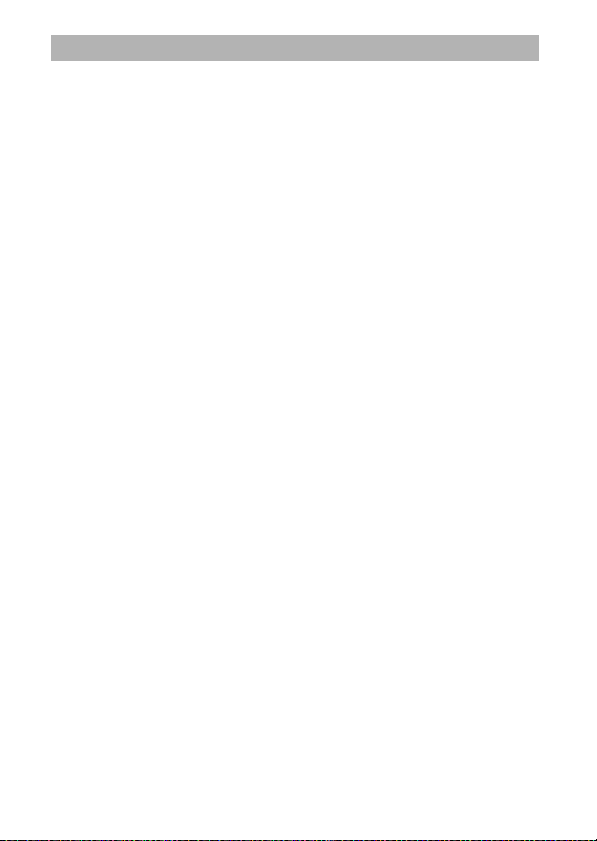
Draadloos
Dit product, met coderingssoftware ontwikkeld in de Verenigde Staten, valt
onder de United States Export Administration Regulations en wordt mogelijk
niet geëxporteerd of opnieuw geëxporteerd naar een land waarop de
Verenigde Staten een embargo heeft gelegd. Voor de vo lgende landen geldt
momenteel een embargo: Cuba, Iran, Noord-Korea, Soedan en Syrië.
Het gebruik van draadloze apparaten kan verboden zijn in sommige landen
of regio’s. Neem contact op met een door Nikon geautoriseerde
servicevertegenwoordiger alvorens gebruik te maken van de draadloze
functies van dit product buiten het land van aankoop.
xviii
Page 21
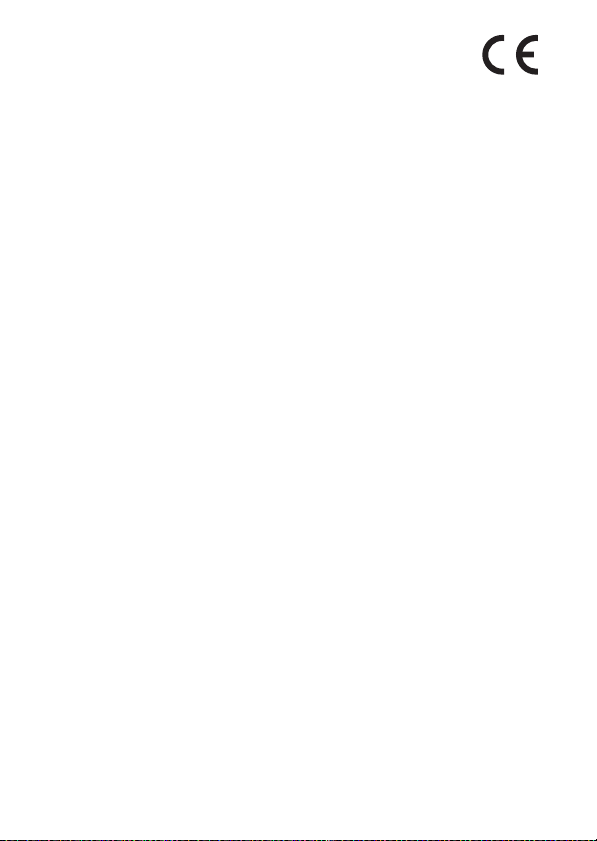
Opmerkingen voor klanten in Europa
Hierbij verklaart Nikon Corporation dat de 1 J5 aan de essentiële
vereisten en andere relevante bepalingen van Richtlijn 1999/5/EC
voldoet. De conformiteitsverklaring kan worden geraadpleegd op
http://imaging.nikon.com/support/pdf/DoC_1J5.pdf
Beveiliging
Hoewel één van de voordelen van dit product is dat anderen vrijelijk
verbinding kunnen maken om binnen het betreffende bereik draadloze
gegevens uit te wisselen, kan het volgende optreden als de beveiliging niet
ingeschakeld is:
• Gegevensdiefstal: Kwaadwillige personen kunnen draadloze transmissies
onderscheppen om gebruiker-ID’s, wachtwoorden en andere persoonlijke
informatie te stelen.
• Onbevoegde toegang: Onbevoegde gebruikers kunnen toegang krijgen tot
het netwerk en gegevens wijzigen of andere kwaadwillige acties uitvoeren.
Door het ontwerp van draadloze netwerken kunnen gespecialiseerde
aanvallen onbevoegde toegang mogelijk maken, zelfs wanneer de
beveiliging ingeschakeld is.
xix
Page 22
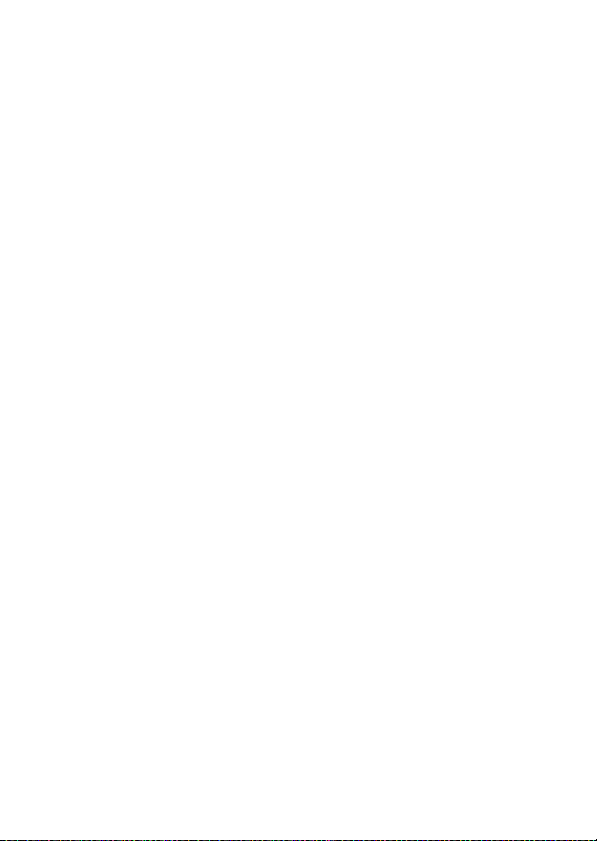
xx
Page 23
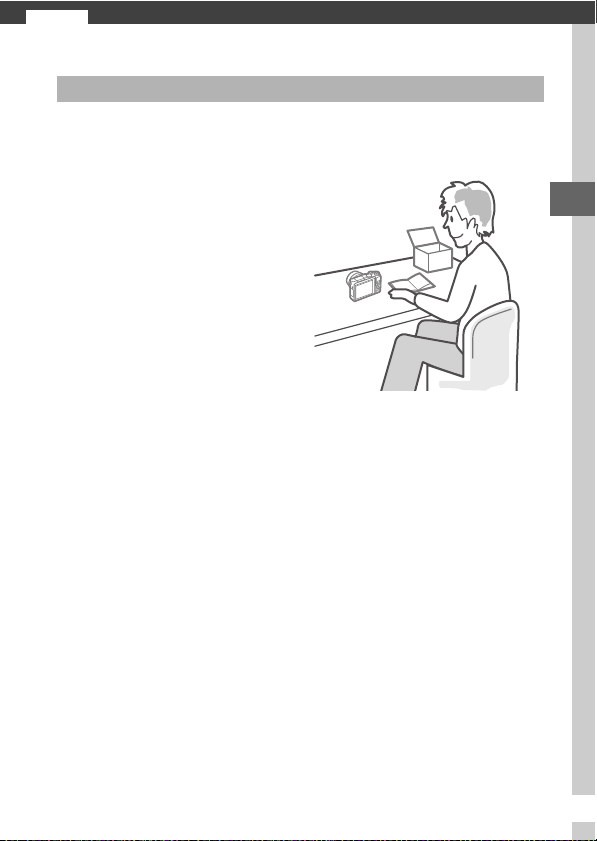
Inleiding
s
Voordat u begint
Controleer voordat u de camera voor het eerst gebruikt of de
verpakking de items bevat die in de Gebruikshandleiding vermeld
staan.
s
1
Page 24
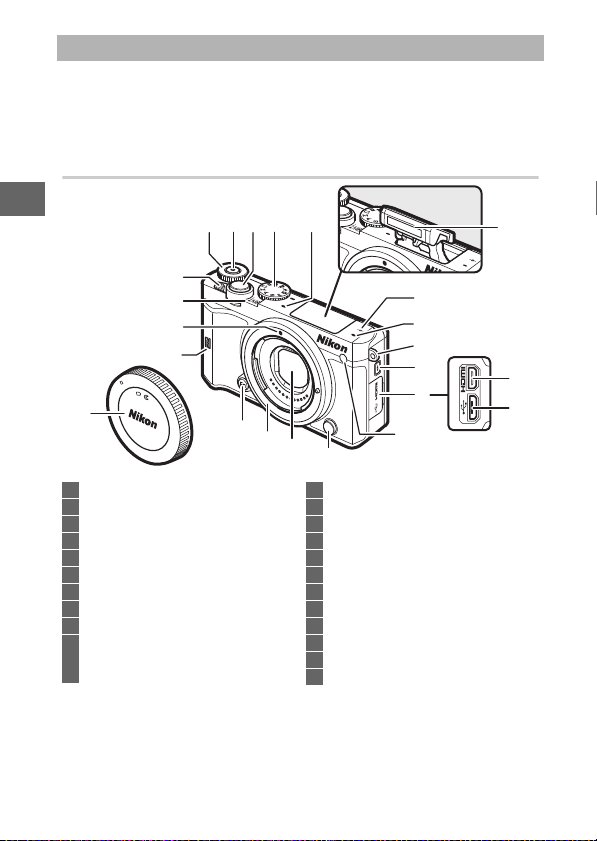
Onderdelen van de camera
Neem even de tijd om uzelf vertrouwd te maken met de
bedieningsonderdelen en weergaven van de camera. Leg eventueel
een boekenlegger in dit hoofdstuk, zodat u het gemakkelijk kunt
terugvinden terwijl u de rest van de handleiding leest.
De camerabody
s
2 4 531
18
17
16
15
22
14
13
1 Instelschijf............37, 67, 68, 70, 186, 236
2 Filmopnameknop ...................... 43, 53, 56
3 Ontspanknop.......... 39, 45, 77, 82, 84, 89
4 Standknop ................................................... 6
5 Microfoon ............................................... 180
6 Filmvlakmarkering (E)....................... 187
7 Oogje voor polsriem ...............................21
8 Pop-upknop voor de flitser ................ 104
9 Deksel aansluitingen
10 AF-hulpverlichting................................ 191
Zelfontspannerlampje......................... 100
Lampje rode-ogenreductie ....... 103, 105
12
11
11 Objectiefontgrendeling .........................27
12 Stofbescherming..........................206, 207
13 Objectiefvatting ..............................26, 187
14 Fn-knop.......................................................13
15 N-Mark (NFC-antenne) ........................ 119
16 Bevestigingsmarkering ..........................26
17 Aan/uit-lampje .........................................28
18 Hoofdschakelaar ......................................28
19 Ingebouwde flitser ............................... 102
20 HDMI-aansluiting..................................144
21 USB-aansluiting............................ 141, 146
22 Bodydop.................................................. 202
6
5
7
8
9
10
19
20
21
2
Page 25
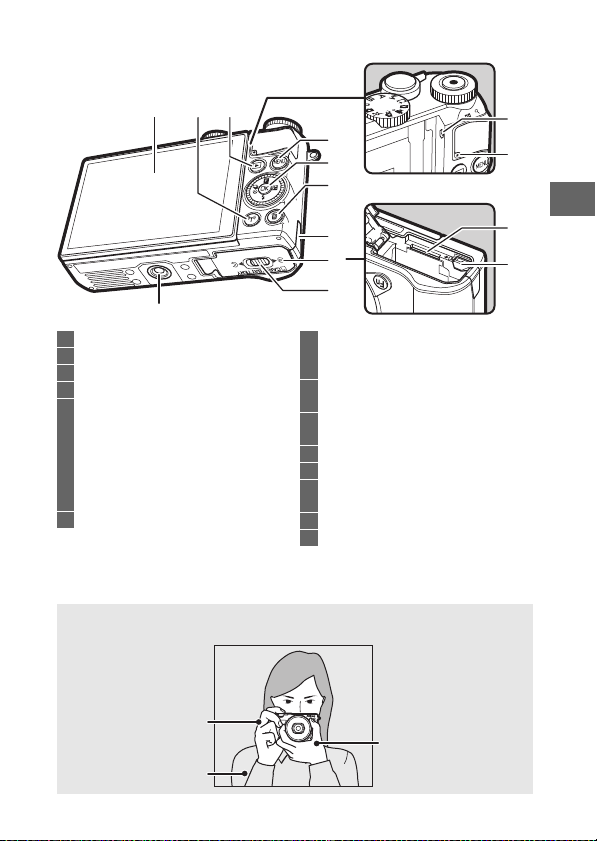
De camerabody (vervolg)
1
32
4
5
11
12
6
7
8
13
14
9
10
1 Kantelmonitor ..........................4, 125, 196
2 F (Wi-Fi)-knop ............................ 118, 121
3 K (weergave)-knop .................37, 86, 93
4 G (menu)-knop................................... 9
5 Multi-selector.............................................. 8
J (OK)-knop............................................... 8
& (functie).................................................11
E (belichtingscorrectie)...................... 101
M (flitsstand)........................................... 102
C (continu-opname/zelfontspanner)
...................................................... 74, 97, 99
6 O (wissen)-knop..............................38, 134
* De camera biedt geen ondersteuning voor de TA-N100-afstandshouder voor de
statiefaansluiting.
De camera vasthouden
A
Houd de camera als volgt vast bij het kadreren van foto’s.
7 Afdekking van de stroomaansluiting
voor optionele stroomaansluiting
.................................................................204
8 Deksel batterij/geheugenkaartsleuf
....................................................23, 25, 204
9 Vergrendeling deksel batterijvak/
geheugenkaartsleuf...............23, 25, 204
10 Statiefaansluiting
11 Luidspreker
12 Toegangslampje geheugenkaart
.............................................................25, 35
13 Geheugenkaartsleuf................................23
14 Batterijvergrendeling..............23, 25, 204
*
s
Houd de camera in uw
rechterhand.
Houd uw ellebogen
lichtjes tegen uw
lichaam gedrukt.
Ondersteun het
objectief met uw
linkerhand.
3
Page 26
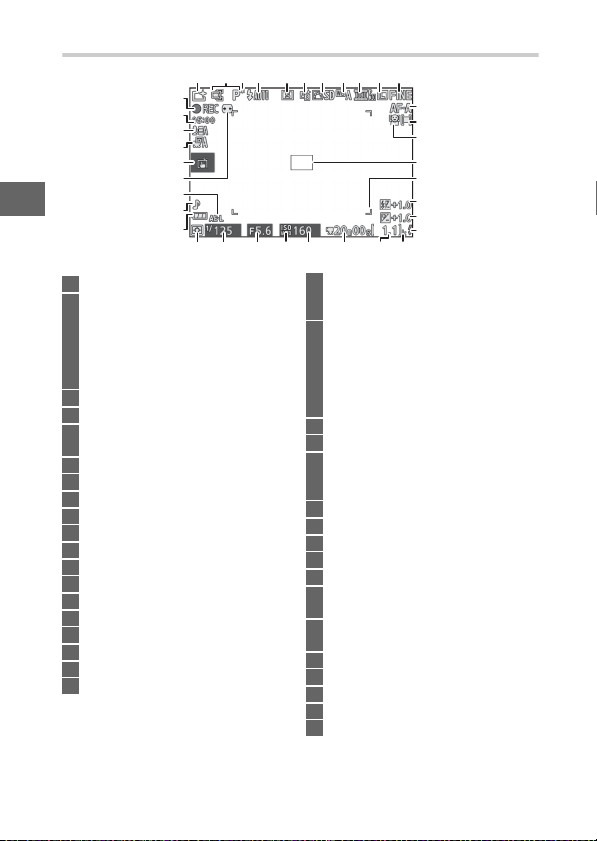
De monitor
421 3 5 6 7 8 9 1011
36
35
34
33
32
31
s
30
29
28
222325 2426 20
1 Opnamestand.............................................6
2 Livebeeldaanpassing..............................94
Creatieve stand ........................................58
Selectie Beste moment vastleggen
...................................................... 76, 81, 83
Selectie Geavanceerde film...................49
Belichtingsstand ................................... 161
3 Aanduiding flexibel programma .........67
4 Flitsstand........................................ 103, 105
5 Zelfontspanner.........................................99
Continustand
6 Actieve D-Lighting *.............................178
7 Picture Control *.................................... 173
8 Witbalans *.............................................. 167
9 Beeldformaat/-snelheid *.................... 165
10 Beeldformaat *....................................... 162
11 Beeldkwaliteit *...................................... 162
12 Scherpstelstand *.................................. 184
13 AF-veldstand *....................................... 188
14 Gezichtprioriteit *............................40, 191
15 Scherpstelveld.................................34, 188
16 AF-veldhaakjes *.................................... 184
17 Flitscorrectie........................................... 192
18 Belichtingscorrectie ............................. 101
19 Flitsgereedaanduiding........................ 106
* Alleen beschikbaar wanneer Gedetailleerd is geselecteerd voor
Schermweergave > Opname in het setup-menu (0 196).
Opmerking: Alle aanduidingen in de getoonde weergave branden voor illustratieve
doeleinden.
4
*
................................... 74, 97
20 “k” (verschijnt als er genoeg geheugen
vrij is voor meer dan 1.000 opnamen)
....................................................................32
21 Aantal resterende opnamen.................32
Aantal resterende opnamen tot
buffergeheugen vol is.................... 75, 98
Aanduiding witbalansopname.......... 170
Aanduiding kaartwaarschuwing
........................................................ 195, 219
22 Beschikbare tijd........................................43
23 ISO-gevoeligheid .................................. 172
24 ISO-gevoeligheidsaanduiding........... 172
Automatische ISO-
gevoeligheidsaanduiding ................. 172
25 Diafragma ...........................................69, 70
26 Sluitertijd ............................................68, 70
27 Lichtmeting............................................166
28 Batterij-aanduiding *...............................32
29 Geluidsinstellingen *............................197
30 Aanduiding vergrendeling
automatische belichting (AE)........... 194
31 Automatische vertekeningscorrectie
.................................................................177
32 Tikopname-opties................................. 111
33 Automatische beeldopname............. 180
34 Microfoongevoeligheid *....................180
35 Verstreken tijd ..........................................43
36 Opnameaanduiding................................43
12
13
14
15
16
17
18
19
2127
Page 27
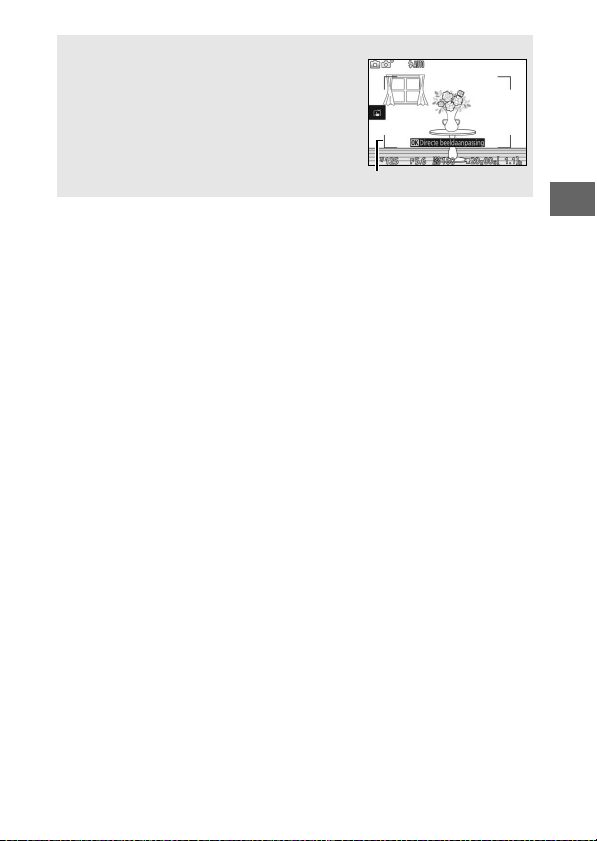
Gebied vastleggen
Vastgelegd gebied
A
Het gebied vastgelegd terwijl elektronische
vibratiereductie (0 183) actief is tijdens
filmopname wordt aangeduid door een kader
in de opnameweergave.
s
5
Page 28
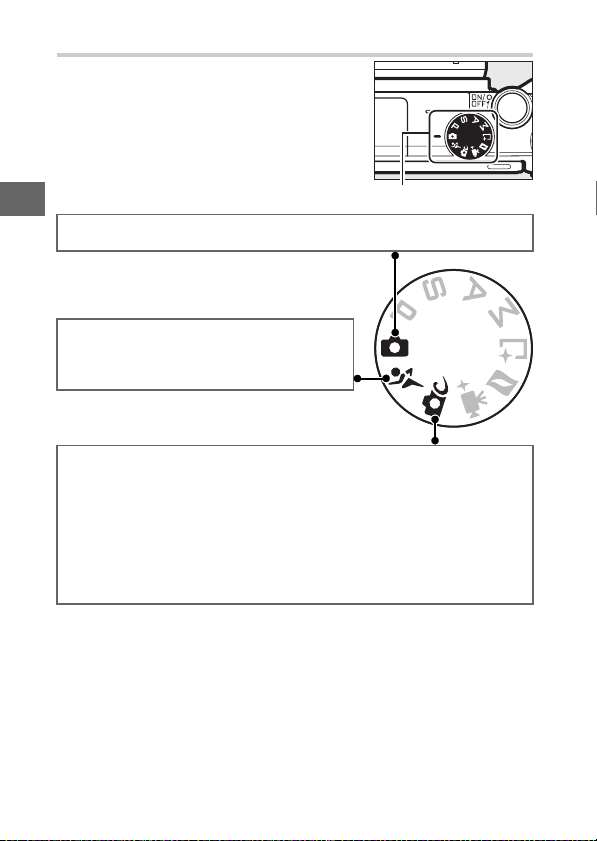
De standknop
De camera biedt keuze uit de volgende
opnamestanden:
s
C Automatische stand (0 33): Laat de camera de instellingen voor foto’s en
films selecteren.
a Sportstand (0 74): De camera maakt continu
foto’s terwijl de ontspanknop wordt ingedrukt.
Kies voor sportevenementen en andere scènes
met snel bewegende onderwerpen.
w Creatieve stand (0 58): Gebruik speciale effecten of pas instellingen aan de
scène aan.
P Pop
Q Retro
R Hoogcontrast monochr.
S Nostalgisch sepia
5 HDR
q Zacht
p Eenvoudig panorama
r Miniatuureffect
s Selectieve kleur
6 Cross-process
7 Speelgoedcamera-effect
T Ster
U Fisheye
Standknop
V Huid verzachten
j Nachtlandschap
o Nachtportret
l Landschap
n Close-up
k Portret
6
Page 29
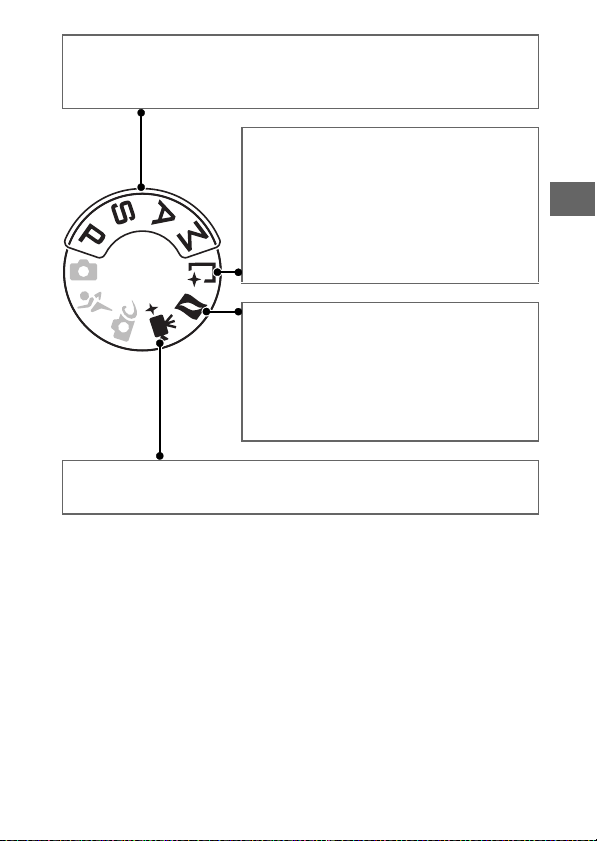
Standen t, u, v en w (0 67): Regel sluitertijd en diafragma voor
geavanceerde fotografie-effecten.
• P: Automatisch programma (0 67)
• S: Sluitertijdvoorkeuze (0 68)
u Stand Beste moment vastleggen (0 76): Kies
Actieve selectie om de beste foto uit 20
opnamen in tijdelijke opslag te selecteren,
Trage weergave om de beste timing voor de
opname te kiezen terwijl de scène in slow
motion wordt afgespeeld, of Slimme
fotoselectie om de camera de beste opname
op basis van compositie en beweging te laten
kiezen.
z Stand Bewegingssnapshot (0 88): Telkens
wanneer de sluiter wordt ontspannen, maakt
de camera een foto en neemt ongeveer 1,6 sec.
aan filmopnamen op. Wanneer het resultaat
van de “Bewegingssnapshot” op de camera
wordt bekeken, wordt de film gedurende
ongeveer 4 sec. in slow motion weergegeven,
gevolgd door de foto.
v Geavanceerde filmstand (0 49): Kies een belichtingsstand en pas sluitertijd
of diafragma aan, of neem films op voor vertraagd of versneld afspelen, of
films met andere speciale effecten.
• A: Diafragmavoorkeuze (0 69)
• M: Handmatig (0 70)
s
7
Page 30
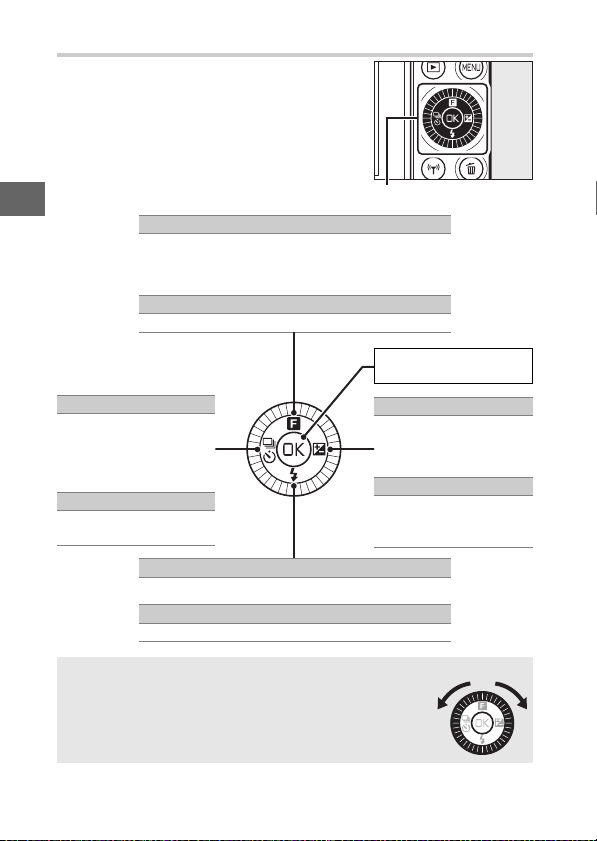
De multi-selector
De multi-selector en de J-knop worden
gebruikt om de instellingen aan te passen
en door de cameramenu’s te navigeren.
s
Instellingen: &
Ga naar het & (functie)-menu, een
contextgevoelig menu met opties voor opname
of weergave (0 11).
Menunavigatie: 1
Verplaats cursor omhoog.
Instellingen: C
Bekijk het continue
opname/
zelfontspannermenu
(0 74, 97, 99).
Menunavigatie: 4
Keer terug naar vorig
menu.
Instellingen: M
Bekijk het flitsstandmenu (0 102, 104).
Menunavigatie: 3
Verplaats cursor omlaag.
De multi-selector
A
Items kunnen worden gemarkeerd door aan de multiselector te draaien, zoals rechts aangeduid.
Multi-selector
Selecteer gemarkeerd
item.
Instellingen: E
Bekijk het
belichtingscorrectiemenu
(0 101).
Menunavigatie: 2
Selecteer gemarkeerd
item of geef het
submenu weer.
8
Page 31

De G-knop
De meeste opname-, weergave-, setup- en
Wi-Fi-opties zijn toegankelijk via de
cameramenu’s. Druk op de G-knop om
de menu’s te bekijken.
G-knop
Tabbladen
Kies uit de volgende menu’s:
D Weergavemenu (0 149)
C w P S A M a v u z Opnamemenu (0 158)
B Setup-menu (0 193)
v Wi-Fi-menu (0 114)
Menuopties
Opties in huidig menu.
Schuifbalk toont positie in
huidig menu.
De menu’s gebruiken
A
De vermelde items kunnen variëren afhankelijk van de camerainstellingen. Grijs weergegeven items zijn momenteel niet beschikbaar.
Druk de ontspanknop half in om de menu’s af te sluiten en naar de
opnamestand terug te keren (0 39).
s
9
Page 32

❚❚ De menu’s gebruiken
Gebruik de multi-selector (0 8) om door de
weergave-, opname-, setup- en
Wi-Fi-menu’s te navigeren.
s
Selecteer een menu.
1
Druk op 1 of 3 om tabbladen te
markeren en druk op 2 om de cursor in
het gemarkeerde menu te plaatsen.
Selecteer een item.
2
Druk op 1 of 3 om menu-items te
markeren en druk op 2 om opties voor
het gemarkeerde item te bekijken.
Selecteer een optie.
3
Druk op 1 of 3 om de gewenste optie te markeren en druk op
J om te selecteren.
Aanraakbediening
A
Schuif omhoog of omlaag om te bladeren en tik
op menu-items of pictogrammen om opties te
selecteren of instellingen aan te passen (0 19).
Multi-selector
10
Page 33

Het & (Functie)-Menu
Druk op & (functie) op de multi-selector om
het functiemenu weer te geven en de
camera-instellingen aan te passen of
weergaveopties te bekijken.
&-menu (opnamestand) &-menu (weergave)
Selecteer een item.
1
Gebruik de multi-selector om een item
te markeren en druk op J om opties
weer te geven (druk de ontspanknop
half in om het menu & af te sluiten zoals
beschreven op pagina 39 of markeer 1
en druk op J).
Selecteer een optie.
2
Markeer de gewenste optie of waarde en druk op J om te
selecteren.
s
11
Page 34

Het menu &
A
Het menu & is contextgevoelig: de inhoud ervan varieert met de camerainstellingen of het weergegeven beeldtype; opties die momenteel niet
beschikbaar zijn worden grijs weergegeven. Het menu & is niet
beschikbaar in automatische of sportstand.
& Aanraakbedieningsmenu
A
Items in het menu & kunnen ook worden
geselecteerd door op de monitor te tikken.
s
12
Page 35

De Functie (Fn)-knop
De Fn-knop kan ook worden gebruikt voor
het snel oproepen van veelgebruikte
instellingen tijdens het fotograferen. Om de
functie van de Fn-knop te kiezen, selecteer
Fn-knop toewijzen in het setup-menu
(0 193) en kies uit de volgende opties:
• Belichtingscorrectie (0 101)
• Lichtmeting (0 166)
• Witbalans (0 167)
• ISO-gevoeligheid (0 172)
• Picture Control (0 173)
• AF-veldstand (0 188)
• Scherpstelstand (0 184)
Fn-knop
s
13
Page 36

De monitor kantelen
De monitor kan als volgt worden gekanteld en gedraaid.
Normaal gebruik: Normaliter wordt de monitor in de
opbergpositie gebruikt.
s
Opnamen in kikvorsperspectief: Kantel de monitor omhoog om beelden te
kadreren met de camera dicht bij de grond. Eenmaal in kikvorsperspectief
kan de monitor verder worden verlaagd.
Opnamen in vogelperspectief: Kantel de monitor omlaag om beelden te kadreren
met de camera boven uw hoofd.
14
Page 37

Zelfportretten (0 108): Draai de monitor om de zelfportretmodus te selecteren.
De monitor gebruiken
D
Draai voorzichtig de monitor binnen het bereik van de scharnieren. Gebruik
geen kracht. Het niet in acht nemen van deze voorzorgsmaatregel kan de
camera of monitor beschadigen. Als de camera op een statief is bevestigd,
moet erop worden toegezien dat de monitor niet in aanraking komt met
het statief.
Raak het gebied aan de achterkant van de
monitor niet aan. Het niet in acht nemen van
deze voorzorgsmaatregel kan een defect aan
het product veroorzaken.
s
Let met name op dat
deze gebieden niet
worden aangeraakt.
15
Page 38

Het aanraakscherm gebruiken
De aanraakgevoelige monitor ondersteunt de volgende
bewerkingen:
Tikken
Tik op de monitor.
s
Vegen
Veeg een vinger een klein stukje over de
monitor.
Schuiven
Schuif een vinger over de monitor.
Spreiden/samenknijpen
Plaats twee vingers op de m onitor e n pla ats
ze uit elkaar of knijp ze samen.
16
Page 39

Het aanraakscherm
D
Het aanraakscherm reageert op statische elektriciteit en reageert niet
wanneer bedekt met in de handel verkrijgbare beschermlagen of bij het
aanraken met uw vingernagels of bij het dragen van handschoenen.
Gebruik geen overmatige kracht en raak het scherm niet aan met scherpe
voorwerpen.
Het aanraakscherm gebruiken
D
Het aanraakscherm reageert mogelijk niet zoals verwacht als u het scherm
probeert te bedienen terwijl uw handpalm of een andere vinger op nog
een plaats op het scherm rust. Andere bewegingen worden mogelijk niet
herkend als uw aanraking te zacht is, als u uw vingers te snel of over een te
korte afstand verplaatst of als uw vingers niet in aanraking blijven met het
scherm, of als de beweging van de twee vingers bij het samenknijpen of
spreiden niet goed samenwerken.
Aanraakbediening in- of uitschakelen
A
Aanraakbediening kan worden in- of uitgeschakeld met behulp van de
optie Aanraakschermbediening in het setup-menu (0 194).
❚❚ Foto’s maken
Het aanraakscherm kan voor de volgende opnamebewerkingen
worden gebruikt.
s
Een foto
maken
(tikopname)
Scherpstellen
(tikopname)
In de standen automatisch, creatief,
P, S, A, M en zelfportretmodi kunt u
scherpstellen en een foto maken
door op uw onderwerp in de
weergave te tikken.
In de geavanceerde filmstand kunt
u scherpstellen door op uw
onderwerp in de weergave te
tikken.
17
Page 40

Tik op gemarkeerde pictogrammen
om instellingen te bekijken en tik
op pictogrammen of schuifbalken
Instellingen
aanpassen
s
Tikopname-opties
A
Tikopname-opties kunnen worden
aangepast door op het rechts
getoonde pictogram te tikken
(0 111).
om te wijzigen (de beschikbare
items verschillen afhankelijk van de
camera-instellingen). Tik op 0 om
wijzigingen op te slaan en af te
sluiten, of tik op 2 om naar de
vorige weergave terug te keren
zonder wijzigingen op te slaan.
❚❚ Foto’s bekijken
Het aanraakscherm kan voor de volgende weergavebewerkingen
worden gebruikt.
18
Andere
beelden
bekijken
Films of
panorama’s
bekijken
Gids
Veeg naar links of rechts om andere
beelden te bekijken.
Tik op de hulpfunctie op het scherm
om film- of panoramaweergave te
starten (films worden aangeduid
door een 1-pictogram). Tik op de
weergave om te pauzeren of te
hervatten.
Page 41

Inzoomen
Miniaturen
bekijken
Gebruik de bewegingen spreiden
en samenknijpen om in en uit te
zoomen en de schuifbeweging om
te scrollen. U kunt ook dubbeltikken
op een foto in schermvullende
weergave om in te zoomen en
dubbeltik nogmaals om zoom af te
sluiten (0 131).
Om “uit te zoomen” naar
miniatuurbeeld (0 129), gebruik
een knijpbeweging in
schermvullende weergave. Gebruik
samenknijpen en spreiden om het
aantal beelden te kiezen dat wordt
aangeduid met 4, 9 of 16 beelden.
s
Andere
maanden
bekijken
Hulpfuncties
op het scherm
gebruiken
Veeg naar links of rechts om andere
maanden in de kalenderweergave
te bekijken (0 130).
Door op de hulpfuncties op het
scherm te tikken, kunnen
verschillende bewerkingen worden
uitgevoerd.
❚❚ De menu’s gebruiken
Het aanraakscherm kan voor de volgende menubewerkingen
worden gebruikt.
Bladeren
Schuif omhoog of omlaag om te
bladeren.
19
Page 42

Een menu
kiezen
Tik op een menupictogram om een
menu te kiezen.
s
Selecteer
items/pas
instellingen
aan
❚❚ Het menu &
Het aanraakscherm kan worden gebruikt om instellingen aan te
passen in het &-menu.
Selecteer
items/pas
instellingen
aan
Tik op menu-items om opties weer
te geven en tik op pictogrammen of
schuifbalken om te wijzigen. Tik op
2 om naar de vorige weergave
terug te keren zonder instellingen
te wijzigen.
Tik op menu-items om opties weer
te geven en tik op pictogrammen of
schuifbalken om te wijzigen. Tik op
0 om wijzigingen op te slaan en af
te sluiten, of tik op 2 om naar de
vorige weergave terug te keren
zonder instellingen te wijzigen.
20
Page 43

Eerste stappen
Accu wordt
opgeladen
Opladen
voltooid
Bevestig de camerariem.
1
Bevestig de riem stevig aan de twee cameraoogjes.
Laad de accu op.
2
Plaa ts de accu in de lade r
laadt volledig op in ongeveer twee uur en 30 minuten. Haal de
lader uit het stopcontact en verwijder de accu zodra het opladen
is voltooid.
De stekkeradapter
A
Afhankelijk van het land of de regio van
aankoop wordt er mogelijk een
stekkeradapter meegeleverd. De vorm van
de adapter varieert afhankelijk van het land
of de regio van aankoop. Als een
stekkeradapter is meegeleverd, zet de
lichtnetstekker dan omhoog en sluit de
stekkeradapter aan zoals rechts afgebeeld,
en zorg ervoor dat de stekker volledig in het stopcontact is gestoken.
Het geforceerd verwijderen van de stekkeradapter kan het product
beschadigen.
q en steek de lader in w. Een lege accu
s
21
Page 44

s
De accu en lader
D
Lees en volg de waarschuw ingen en voorzorgsmaatregelen op pagina ix–xi
en 207–210 van deze handleiding. Gebruik de accu niet bij
omgevingstemperaturen lager dan 0 °C of hoger dan 40 °C; als u deze
voorzorgsmaatregel niet in acht neemt, kan de accu beschadigd raken
of kunnen de prestaties afnemen. De capaciteit kan afnemen en de
oplaadtijden kunnen toenemen bij accutemperaturen van 0 °C tot 10 °C
en van 45 °C tot 60 °C; de accu zal niet opladen bij temperaturen lager
dan 0 °C of hoger dan 60 °C.
Laad de accu op bij omgevingstemperaturen tussen 5 °C en 35 °C. Als
het lampje CHARGE snel knippert tijdens het opladen, stop dan
onmiddellijk het gebruik en breng de accu en lader naar uw winkelie r of
een door Nikon geautoriseerde servicevertegenwoordiger.
Verplaats de lader niet en raak de accu niet aan tijdens het opladen. Het
niet in acht nemen van deze voorzorgsmaatregel kan in zeer zeldzame
gevallen ervoor zorgen dat de lader aangeeft dat het opladen is
voltooid terwijl de accu slechts gedeeltelijk is opgeladen. Verwijder de
accu en plaats deze vervolgens terug om het opladen opnieuw te
starten.
Gebruik de lader alleen met compatibele accu’s. Haal de lader uit het
stopcontact wanneer deze niet in gebruik is.
22
Page 45

Plaats de accu en een geheugenkaart.
16GB
Voorzijde
3
De camera bewaart foto’s op microSD-, microSDHC- en
microSDXC-geheugenkaarten (apart verkrijgbaar; 0 203).
Controleer voor het plaatsen van de accu of geheugenkaarten of
de richting juist is. Gebruik de accu om de oranje
batterijvergrendeling naar één zijde ingedrukt te houden, schuif
de accu in totdat deze vergrendelt en schuif vervolgens de
geheugenkaart in totdat deze op zijn plaats klikt. Probeer de
kaart niet onder een hoek te plaatsen; het niet in acht nemen van
deze voorzorgsmaatregel kan het product beschadigen.
s
23
Page 46

s
Accu’s en geheugenkaarten plaatsen en verwijderen
D
Zet de camera altijd uit alvorens u accu’s of geheugenkaarten plaatst of
verwijdert. Merk op dat de accu en geheugenkaarten na gebruik zeer
warm kunnen zijn; ga daarom voorzichtig te werk bij het verwijderen
van de accu en geheugenkaarten.
Geheugenkaarten formatteren
A
Als dit de eerste keer is dat de
geheugenkaart in de camera wordt
gebruikt of als de kaart in een ander
apparaat werd geformatteerd, selecteer
dan Geheugenkaart formatt. in het setupmenu en volg de instructies op het scherm
om de kaart te formatteren (0 195). Merk op
dat deze handeling alle gegevens op de kaart permanent wist. Vergeet
niet foto’s en andere gegevens die u wilt bewaren naar een computer te
kopiëren, alvorens verder te gaan (0 140).
24
Page 47

Accu’s en geheugenkaarten plaatsen en verwijderen
A
Controleer, na het uitschakelen van de
camera, of het toegangslampje van de
geheugenkaart (03) uit is en open het
deksel van het batterijvak/de
geheugenkaartsleuf. Voordat de accu wordt
verwijderd, moet deze eerst worden
ontgrendeld door de oranje
batterijvergrendeling in de richting van de
getoonde pijl te drukken en verwijder vervolgens de accu met de hand.
Om de geheugenkaart te verwijderen, moet
de kaart eerst worden ingedrukt om deze
uit te werpen (q); de kaart kan vervolgens
met de hand worden verwijderd (w). Let op
dat de geheugenkaart niet uit de camera
springt bij het uitwerpen.
Geheugenkaarten
D
• Verwijder geen geheugenkaarten uit de camera, zet de camera niet
uit of verwijder of ontkoppel de voedingsbron niet tijdens het
formatteren of terwijl gegevens worden opgenomen, gewist of
gekopieerd naar een computer. Het niet in acht nemen van deze
voorzorgsmaatregelen kan gegevensverlies of beschadiging van de
camera of kaart tot gevolg hebben.
• Raak de contacten van de kaart niet met uw vingers of metalen
voorwerpen aan.
• Niet buigen, laten vallen of blootstellen aan hevige fysieke schokken.
• Oefen geen druk uit op de behuizing van de kaart. Het niet in acht
nemen van deze voorzorgsmaatregel kan de kaart beschadigen.
• Niet blootstellen aan water, hitte, hoge luchtvochtigheid of direct
zonlicht.
• Formatteer geheugenkaarten niet in een computer.
s
25
Page 48

s
Verwijder de achterste
objectiefdop
Verwijder de dop van de camerabody
Bevestigingsmarkering (c amera)
Bevestigingsmarkering
(objectief)
Houd de bevestigingsmarkeringen
op één lijn en plaats het objectief
op de camera
Bevestig een objectief.
4
Let goed op dat er geen stof in de camera komt wanneer het
objectief of de bodydop is verwijderd. Het objectief dat in het
algemeen in deze handleiding wordt gebruikt voor illustratieve
doeleinden is een 1 NIKKOR VR 10–30mm f/3.5–5.6 PD-ZOOM.
26
Page 49

Draai het objectief volgens de afbeelding totdat het op zijn
plaats klikt.
Zoomring
Knop intrekbare
objectiefcilinder
Als het objectief vibratiereductie (VR) ondersteunt, kan
vibratiereductie vanaf de camera worden geregeld (0 183).
Het objectief losmaken
A
Vergeet niet het objectief in te trekken
alvorens deze te verwijderen. Om het
objectief te verwijderen, schakel de camera
uit, houd vervolgens de
objectiefontgrendeling (q) ingedrukt
terwijl het objectief naar rechts wordt
gedraaid (w). Plaats na het verwijderen van
het objectief, de dop van de camerabody,
de achterste objectiefdop en, indien van toepassing, de voorste
objectiefdop weer terug.
Objectieven met intrekbare objectiefcilinderknoppen
A
Objectieven met intrekbare
objectiefcilinderknoppen kunnen niet
worden gebruikt wanneer ingetrokken.
Maak, om het objectief te ontgrendelen en
te verlengen, de camera gereed voor
gebruik, houd de intrekbare
objectiefcilinderknop ingedrukt (q) en
draai zoals afgebeeld aan de zoomring (w).
U kunt het objectief intrekken en de
zoomring vergrendelen door de knop in te
drukken en de ring in de tegenovergestelde
richting te draaien. Let op dat u niet op de
intrekbare objectiefcilinderknop drukt tijdens het bevestigen of
verwijderen van het objectief.
s
27
Page 50

s
Zet de camera aan.
5
Draai aan de hoofdschakelaar om de
camera aan te zetten. Het aan/uitlampje brandt korte tijd groen en de
monitor schakelt in. Als het objectief
uitgerust is met een voorste
objectiefdop, verwijder dan de dop
alvorens te fotograferen. Als er een
1 NIKKOR VR 10–30mm f/3.5–5.6
PD-ZOOM-objectief is bevestigd, wordt
het objectief automatisch verlengd bij
het aanzetten van de camera en
ingetrokken bij het uitzetten van de
camera.
De camera uitschakelen
A
Draai nogmaals aan de hoofdschakelaar om de camera uit te schakelen.
De monitor schakelt uit.
Automatisch uitschakelen
A
Als er ongeveer een minuut geen handelingen worden uitgevoerd,
schakelt de weergave uit en begint het aan/uit-lampje te knipperen
(indien gewenst kan de uitschakeltijd voordat de weergave
automatisch uitschakelt, worden gewijzigd met behulp van de optie
Automatisch uitschakelen in het setup-menu; 0 197). U kunt de
camera opnieuw activeren door de ontspanknop te bedienen. Als na
het uitschakelen van de weergave ongeveer drie minuten geen
handelingen worden uitgevoerd, wordt de camera automatisch
uitgeschakeld.
Objectieven bevestigen en verwijderen
A
Zet de camera uit voordat u objectieven bevestigt of verwijdert. Merk
op dat wanneer de camera wordt uitgeschakeld, de
sensorbeschermbarrière in het objectief wordt gesloten, zodat de
beeldsensor van de camera wordt beschermd.
28
Page 51

Objectieven met intrekbare objectiefcilinderknoppen
A
De camera schakelt automatisch in wanneer de vergrendeling van de
intrekbare objectiefcilinderknop wordt ontgrendeld; bovendien, als het
beeld door het objectief wordt weergegeven of wanneer de mon itor uit
is, schakelt de camera uit wanneer de objectiefcilinder is vergrendeld
(in het geval van 1 NIKKOR VR 10–30mm f/3.5–5.6- en 1 NIKKOR VR
30–110mm f/3.8–5.6-objectieven, is firmwareversie 1.10 of hoger
vereist als het vergrendelen van het objectiefcilinder de camera moet
uitschakelen wanneer de monitor uit is; bezoek de Nikon-website van
uw regio voor informatie over het updaten van firmware voor uw
objectief).
Kies een taal.
6
Er verschijnt een taalselectievenster als
de camera voor de eerste keer wordt
ingeschakeld. Gebruik de multi-selector
en J-knop (0 8) om een taal te kiezen.
s
29
Page 52

s
Stel de klok in.
7
Gebruik de multi-selector en J-knop
(0 8) om tijd en datum in te stellen.
Merk op dat de camera een 24-uurs klok
gebruikt.
30
Druk op 4 of 2 om de tijdzone te
markeren en druk op J.
Druk op 1 of 3 om de
zomertijdoptie te markeren en druk
op J.
Opmerking: Taal en klok kunnen op elk gewenst moment worden gewijzigd
met de opties Taal (Language) (0 194) en Tijdzone en datum (0 199) in
het setup-menu.
Druk op 1 of 3 om de datumnotatie
te markeren en druk op J.
Druk op 4 of 2 om items te
markeren en druk op 1 of 3 om te
wijzigen. Druk op J om naar de
opnameweergave terug te keren
zodra de setup is voltooid.
Page 53

De cameraklok
A
De cameraklok is minder nauwkeurig dan de meeste horloges en
gewone klokken. Vergelijk de tijdsinstelling van de klok regelmatig met
meer nauwkeurige uurwerken en stel de tijd indien nodig opnieuw in.
De cameraklok wordt gevoed door een onafhankelijke, herlaadbare
voedingsbron, die indien nodig wordt opgeladen als de hoofdaccu is
geplaatst of als de camera wordt gevoed door een optionele
stroomaansluiting en lichtnetadapter (0 204). Drie dagen opladen is
voldoende om de klok ongeveer één maand van stroom te voorzien.
Als er een bericht wordt weergegeven met de waarschuwing dat de
klok niet is ingesteld bij het inschakelen van de camera, betekent dit dat
de accu leeg is en de klok werd teruggezet. Stel de klok in op de juiste
tijd en datum.
s
31
Page 54

s
Accuniveau
Resterende opnamen
Controleer het accuniveau en de capaciteit van de
8
geheugenkaart.
Controleer het accuniveau en het
aantal resterende opnamen in de
monitor.
❚❚ Accuniveau
Schermweergave Beschrijving
GEEN PICTOGRAM
H
Kan geen foto's maken.
Plaats een volledig
opgeladen batterij.
Accu volledig opgeladen
of gedeeltelijk ontladen;
niveau wordt aangeduid
door pictogram L of
K in gedetailleerde
weergave (0 196).
Accu bijna leeg. Houd een
volledig opgeladen accu
bij de hand of laad weldra
de accu op.
Accu leeg; ontspanknop
uitgeschakeld. Plaats een
opgeladen accu.
❚❚ Aantal resterende opnamen
De monitor toont het aantal foto’s dat kan worden opgeslagen
op de geheugenkaart bij de huidige instellingen (waarden van
meer dan 1.000 worden afgerond op honderd; bijv. waarden
tussen 1.200 en 1.299 worden weergegeven als 1,2 k). Als er een
waarschuwing wordt weergegeven met de mededeling dat er
onvoldoende geheugen beschikbaar is voor extra beelden,
plaats dan een andere geheugenkaart (0 23) of wis enkele foto’s
(0 134).
32
Page 55

Foto’s maken en bekijken
z
In dit hoofdstuk wordt beschreven hoe u foto’s maakt, bekijkt en
wist in de automatische en creatieve stand.
Richten-en-maken-fotografie (Automatische stand)
Volg de onderstaande stappen om foto’s te maken in automatische
stand, een “richten-en-maken”-stand waarbij de camera
automatisch het type onderwerp detecteert en de instellingen
aanpast overeenkomstig het onderwerp en de situatie.
Zet de camera aan.
1
Draai aan de hoofdschakelaar om de
camera in te schakelen.
Selecteer C-stand.
2
Draai de standknop naar C
(automatisch).
z
33
Page 56

3
Scherpstelveld
z
4
5
34
Maak de camera gereed.
Houd de camera met beide handen
stevig vast en let op dat u het objectief,
de AF-hulpverlichting of de microfoon
niet blokkeert. Draai de camera volgens
de afbeelding rechtsonder bij het
maken van foto’s in positie “staand”
(portretstand).
Sluitertijden zijn langer bij weinig licht;
gebruik van de ingebouwde flitser
(0 102) of een statief wordt aanbevolen.
Kadreer de foto.
Plaats uw onderwerp in het midden van
het beeld. Bij standaardinstellingen
detecteert de camera automatisch
personen en positioneer het
scherpstelpunt dienovereenkomstig
(0 40).
Stel scherp.
Druk de ontspanknop half in
om scherp te stellen. Als het
onderwerp slecht belicht is,
kan de flitser opklappen
(0 102) en de
AF-hulpverlichting (0 191)
gaan branden om hulp te
bieden bij de scherpstelbewerking.
Als de camera kan scherpstellen, wordt het
geselecteerde scherpstelveld groen
gemarkeerd en klinkt een signaal (er
klinkt mogelijk geen signaal als het
onderwerp beweegt).
Als de camera niet kan scherpstellen, wordt
het scherpstelveld rood weergegeven.
Page 57

Maak de foto.
6
Druk voorzichtig de
ontspanknop volledig in om
de sluiter te ontspannen en
de foto vast te leggen.
Met de aanraakbediening
kunnen ook foto’s worden
gemaakt. Tik op een
onderwerp ergens in het
kader om scherp te stellen en
ontspan de sluiter.
Nadat de sluiter wordt
ontspannen, gaat het
toegangslampje van de
geheugenkaart branden en
wordt de foto enkele
seconden in de monitor
weergegeven (de foto
verdwijnt automatisch van
het scherm wanneer de
ontspanknop half wordt
ingedrukt). Werp de
geheugenkaart niet uit of
verwijder of ontkoppel de accu
niet voordat het lampje uit is
en de opname is voltooid.
z
Toegangslampje geheugenkaart
35
Page 58

Het raster
A
Er kan een raster worden weergegeven door
Aan voor Schermweergave >
Rasterweergave te selecteren in het setup-
menu (0 196).
Zie ook
A
Zie pagina 197 voor informatie over het uitschakelen van het
geluidssignaal dat klinkt wanneer de camera scherpstelt of de sluiter wordt
ontspannen.
z
36
Page 59

Foto’s bekijken
Druk op K om uw meest recente foto
schermvullend in de monitor weer te geven
(schermvullende weergave).
K-knop
Druk op 4 of 2 of draai aan de multiselector om nog meer foto’s te bekijken. U
kunt ook door foto’s bladeren door naar
links of rechts te vegen (0 18).
Om in te zoomen op midden van het
huidige beeld, draai de instelschijf naar
rechts (0 131). Draai naar links om uit te
zoomen (u kunt ook in- of uitzoomen met
de aanraakbediening: plaats twee vingers
op de monitor en spreid ze uit elkaar om in
te zoomen, of knijp ze samen om uit te
zoomen). Om meerdere beelden te
bekijken, draai de instelschijf naar links
zodra de foto schermvullend wordt
weergegeven (0 129).
Druk de ontspanknop half in om weergave te beëindigen en naar de
opnamestand terug te keren.
Instelschijf
z
37
Page 60

Foto’s wissen
Druk op O om de huidige foto te wissen. Merk op dat eenmaal
gewiste foto’s niet kunnen worden hersteld.
Geef de foto weer.
1
Geef de foto weer die u wenst te wissen, zoals beschreven op de
voorgaande pagina.
Druk op O.
2
Er wordt een bevestigingsvenster
z
weergegeven.
Wis de foto.
3
Druk opnieuw op O om de foto te wissen
en terug te keren naar weergave, of druk
op K om af te sluiten zonder de foto te
wissen.
O-knop
38
Page 61

De ontspanknop
A
De camera heeft een tweetraps ontspanknop. De camera stelt scherp zodra
de ontspanknop half wordt ingedrukt. Druk de ontspank nop volledig in om
de foto te maken.
Scherpstellen:
Druk half in
Meerdere foto’s achter elkaar maken
A
U kunt extra foto’s maken zonder opnieuw scherp te stellen door de
ontspanknop tussen de opnamen in half ingedrukt te houden.
Automatische onderwerpselectie
A
In de automatische stand analyseert de camera
automatisch het onderwerp en selecteert de
camera de geschikte scène. De geselecteerde
scène wordt in de monitor weergegeven.
Portret: Personen.
c
Landschap: Landschappen en stadsgezichten.
d
Nachtportret: Personen tegen een donkere achtergrond.
f
Close-up: Onderwerpen dicht bij de camera.
e
Nachtlandschap: Onderbelichte landschappen en stadsgezichten.
g
Automatisch: Onderwerpen die niet tot de hierboven vermelde
Z
categorieën behoren.
Maak de foto:
Druk volledig in
Scènepictogram
z
39
Page 62

Een zoomobjectief gebruiken
A
Gebruik de zoomring om op het onderwerp in te zoomen zodat het een
groter gebied van het beeld vult, of zoom uit om het zichtbare gebied in de
definitieve foto te vergroten. Tijdens filmopnamen met de 1 NIKKOR VR
10–30mm f/3.5–5.6 PD-ZOOM wordt de zoomsnelheid niet beïnvloed door
de snelheid waarmee de ring wordt gedraaid.
Inzoomen
Uitzoomen
z
Zoomring
Als u een 1 NIKKOR VR 10–100mm f/4.5–5.6
PD-ZOOM-objectief (apart verkrijgbaar)
gebruikt, schuif de motorgestuurde
zoomschakelaar naar T om in te zoomen en
naar W om uit te zoomen. De snelheid waarmee
de camera in- en uitzoomt varieert afhankelijk
van hoe ver u de schakelaar verschuift. De
zoompositie wordt aangeduid door de
zoomhulp in de weergave.
Gezichtprioriteit
A
De camera detecteert en stelt scherp op
personen (gezichtprioriteit). Een dubbele gele
rand wordt weergegeven wanneer de camera
een persoon voor de camera detecteert (als er
meerdere gezichten, maximaal vijf, worden
gedetecteerd, dan selecteert de camera het
onderwerp dat het dichtst bij is). Druk de
ontspanknop half in om scherp te stellen op het onderwerp in de dubbele
gele rand. De rand verdwijnt uit de weergave als de camera niet langer in
staat is het onderwerp te detecteren (omdat het onderwerp bijvoorbeeld
wegkijkt).
Zoomhulp
40
Page 63

Meerdere foto’s wissen
A
De optie Wissen in het weergavemenu (0 134) kan worden gebruikt om
alle of geselecteerde foto’s te wissen.
Zie ook
A
Voor informatie over het heen en weer schakelen tussen foto-informatie
aan of uit, zie pagina 196.
z
41
Page 64

Films opnemen en bekijken
y
Films opnemen
Zet de camera aan.
1
Draai aan de hoofdschakelaar om de
camera in te schakelen.
y
42
Kies een opnamestand.
2
Draai de standknop naar één van de
rechts getoonde posities.
Kadreer de beginopname.
3
Kadreer de beginopname met uw
onderwerp in het midden van de
weergave.
Het 0-pictogram
A
Een 0-pictogram geeft aan dat er geen films kunnen worden
opgenomen.
Page 65

Start de opname.
4
Druk op de filmopnameknop om de
opname te starten. Tijdens de opname
wordt een opname-aanduiding, de
verstreken tijd en de beschikbare tijd
weergegeven.
Audio-opname
A
Zorg dat de microfoon niet wordt bedekt en
houd er rekening mee dat de ingebouwde
microfoon mogelijk geluiden opneemt die
door de camera of het objectief worden
veroorzaakt. Behalve bij het opnemen van
interval- of slow motion-films in
geavanceerde filmstand, stelt de camera
continu scherp; om opname van
scherpstelgeluid te voorkomen, selecteer
Enkelvoudige AF voor Scherpstelstand in
het filmmenu (0 184).
Beëindig de opname.
5
Filmopnameknop
Opname-aanduiding/
verstreken tijd
Beschikbare tijd
Druk opnieuw op de filmopnameknop
om de opname te beëindigen. De
opname stopt automatisch wanneer de
maximale lengte is bereikt (0 165), de
geheugenkaart vol is, een andere stand
wordt geselecteerd, het objectief wordt
verwijderd of de camera zeer warm
wordt (0 xv).
Maximale lengte
A
De camera kan films opnemen tot een grootte van 4 GB (zie voor meer
informatie pagina 165); houd er rekening mee dat de opname kan
worden beëindigd voordat deze lengte is bereikt, afhankelijk van de
schrijfsnelheid van de geheugenkaart (0 203).
Filmopnameknop
y
43
Page 66

❚❚ Een opnamestand kiezen
Hieronder staan de functies beschikbaar in elke stand.
Kies deze stand om HD-films op te nemen
Automatische stand
C
(0 33)
Creatieve stand (0 58)
w
y
Sportstand (0 74)
a
P S
Standen P, S, A en M
(0 67)
A M
Geavanceerde filmstand
v
(0 49)
Filmgeluid
A
Het item Opties voor filmgeluid in het filmmenu biedt opties voor
microfoongevoeligheid en windruis (0 180).
terwijl de camera bepaalt welke instellingen
worden gekozen. De camera past automatisch
de instellingen aan het onderwerp en de
situatie aan.
Neem HD-films op met het geselecteerde
effect. Merk echter op dat het geselecteerde
effect niet wordt toegepast in het geval van
5 HDR, q Zacht, p Eenvoudig panorama,
r Miniatuureffect, 7 Speelgoedcamera-
effect, T Ster en V Huid verzachten.
Neem HD-films op in belichtingsstand P.
Kies een belichtingsstand (0 161) en neem
HD-films op bij een geselecteerde sluitertijd of
diafragma, of neem films op voor vertraagd of
versneld afspelen, of met andere speciale
effecten.
44
Page 67

Fotograferen tijdens filmopname
Druk de ontspanknop volledig in om een
foto te maken zonder de filmopname te
onderbreken. Foto’s gemaakt tijdens
filmopname hebben een beeldverhouding
van 3 : 2.
Fotograferen tijdens filmopname
A
Er kunnen maximaal 20 foto’s worden gemaakt met elke filmopname. Merk
op dat er geen foto’s kunnen worden gemaakt met slow motion-, 4K- of
intervalfilms in geavanceerde filmstand.
Scherpstelvergrendeling
A
Als Enkelvoudige AF is geselecteerd voor Scherpstelstand in het
opnamemenu voor geavanceerde filmstand (0 184), zal de
scherpstelvergrendeling vergrendelen wanneer de ontspanknop half
wordt ingedrukt (0 189). Merk op dat scherpstelvergrendeling niet
beschikbaar is wanneer h Auto onderwerpselectie is geselecteerd voor
Belichtingsstand in het opnamemenu (0 161).
Zie ook
A
Zie pagina 180 voor informatie over het configureren van de camera om
automatisch foto’s te maken tijdens filmopname.
y
45
Page 68

Films bekijken
Films worden aangeduid met een 1-pictogram in schermvullende
weergave (0 37). Druk op de J-knop of tik op het M-pictogram om
weergave te starten.
1-pictogram/lengte Huidige positie/totale lengte
y
M-pictogram Volume Gids
De volgende bewerkingen kunnen worden uitgevoerd:
Functie Knop Beschrijving
Pauzeren
Afspelen
Vooruit/
achteruit
Volume
aanpassen
Terug naar
schermvullende
weergave
Pauzeer weergave;
de huidige positie
wordt bovenaan de
schermweergave
getoond. Weergave kan ook worden
gepauzeerd door op de monitor te tikken.
Hervat weergave wanneer de film is
J
gepauzeerd of tijdens achteruit/vooruit.
Druk op 4 om achteruit en op 2 om vooruit te
gaan. Bij elke druk op de knop wordt de
snelheid verhoogd van 2× naar 4× naar 8× naar
16×. Als weergave is gepauzeerd, gaat de film
één beeld per keer achteruit of vooruit; houd
de knop ingedrukt om ononderbroken
achteruit of vooruit te gaan.
Draai aan de instelschijf om het volume aan te
passen.
Druk op 1 of K om schermvullende weergave
/K
af te sluiten.
46
Page 69

Films wissen
O-knop
Druk op O om de huidige film te wissen. Er
wordt een bevestigingsvenster
weergegeven; druk opnieuw op O om de
film te wissen en terug te keren naar
weergave, of druk op K om af te sluiten
zonder de film te wissen. Merk op dat
eenmaal gewiste films niet kunnen worden
hersteld.
y
47
Page 70

Zie ook
A
Zie pagina 156 voor informatie over het bijsnijden van ongewenste
filmopnamen van films. Voor informatie over de beschikbare
beeldformaat- en beeldsnelheidsopties voor HD-films, zie pagina 165.
Films opnemen
D
Flikkering, lijnen of vertekening kunnen zichtbaar zijn in de weergave en in
de definitieve film onder tl-licht, kwikdamplampen of
natriumdamplampen, of bewegende onderwerpen wanneer de camera
horizontaal wordt gepand of voorwerpen horizontaal met hoge snelheid
door het beeld bewegen (flikkering en lijnen kunnen worden verminderd
door de optie Flikkerreductie te kiezen, welke overeenkomt met de
netvoeding van het lokale lichtnet zoals beschreven op pagina 198, maar
merk op dat de langst beschikbare sluitertijd
60 Hz; flikkerreductie is niet beschikbaar voor slow motion-films). Heldere
y
lichtbronnen kunnen nabeelden achterlaten wanneer de camera wordt
gepand. Er kunnen ook gekartelde randen, kleurranden, moiré en heldere
vlekken verschijnen. Richt de camera niet naar de zon of andere sterke
lichtbronnen tijdens het opnemen van films. Het niet in acht nemen van
deze voorzorgsmaatregel kan schade aan de interne schakelingen van de
camera tot gevolg hebben.
1
/
100 sec . is b ij 50 Hz,
1
/
60 sec. bij
48
Page 71

v Geavanceerde filmopties
Opname
Weergave
Ongeveer 25 min
Ongeveer 10 s
Opname
Weergave
Ongeveer 40 s
Ongeveer 3 s
Behalve voor het opnemen van HD-films
kan geavanceerde filmstand ook worden
gebruikt om films met een verscheidenheid
aan effecten op te nemen. De volgende
opties zijn toegankelijk door op & te
drukken en Geavanceerde film te
selecteren in het & (functie)-menu.
y
HD-film
0
4K-film
z
Intervalfilm
8
Slow motion
y
Neem films op in de door u gewenste belichtingsstand
(0 161).
Neem films op bij een beeldformaat van 3.840 × 2.160
pixels en een beeldsnelheid van 15 bps.
De camera maakt automatisch foto’s bij geselecteerde
intervallen en combineert ze tot een geluidloze
intervalfilm.
Neem maximaal drie seconden geluidloze slow motionfilmopnamen op. Slow motion-films worden opgenomen
bij 400 bps en afgespeeld bij ongeveer 30 bps.
49
Page 72

1
Opname
Weergave
Ongeveer 20 min
Ongeveer 5 min
Opname
Weergave
Ongeveer 20 min
Ongeveer
10 min
Neem geluidloze versneld afspelende filmopnamen op
die circa vier keer sneller dan de normale snelheid worde n
afgespeeld. De weergavetijd is één vierde van de
opnametijd.
Versneld
afspelen
Neem geluidloze jump-cut-films op. De opname pauzeert
elke twee seconde voor een drop-frame-effect.
y
50
Jump-cut
2
4-secondenfilm Neem een 4-secondenfilmclip op.
3
Scherpstelling aanpassen tijdens opname
A
Tik op het gewenste onderwerp in de weergave
om de scherpstelling te wijzigen tijdens de
opname. De camera geeft het nieuwe
scherpstelveld aan en past de scherpstelling
aan.
4K-films
A
4K-films kunnen op een computer worden bekeken en met behulp van
ViewNX-i worden bewerkt, waarvan de nieuwste versie kan worden
gedownload via de hieronder vermelde website. Merk op dat een systeem
met hoge prestaties is vereist; zie de onderstaande website voor informatie.
http://downloadcenter.nikonimglib.com/
Wanneer de camera via een HDMI-kabel met een 4K-film-compatibele
televisie is verbonden, worden 4K-films in Full-HD (1.920 × 1.080 pixels,
30p) afgespeeld. Zelfs als de televisie 4K-film-compatibel is, kunnen er geen
4K-films worden bekeken door de geheugenkaart van de camera in een
microSD-kaartsleuf van de televisie te steken.
Page 73

Het & (functie)-menu (0 11)
A
Het indrukken van & in geavanceerde filmstand geeft de onderstaande
items weer. De beschikbare items variëren afhankelijk van het
geselecteerde filmtype (0 49).
12
6
Opnametijd
A
De volgende tabel toont de geschatte maximale opnametijden voor
individuele films opgenomen in standaard beeldformaat in elke
opnamestand.
Standen automatisch, creatief, P, S, A, M,
sport
Geavanceerde filmstand
HD-film 17 minuten
4K-film 10 minuten
Intervalfilm 25 minuten
Slow motion 3 seconden
Versneld afspelen 20 minuten (0 50)
Jump-cut 20 minuten (0 50)
4-secondenfilm 4 seconden
1 Opnamestand .............................................6
2 Geavanceerde film...................................49
Belichtingsstand.................................... 161
3 Sluitertijd.............................................68, 70
3
4 Diafragma ........................................... 69, 70
4
5 ISO-gevoeligheid ..................................172
5
6 Picture Control....................................... 173
Witbalans ................................................167
Beeldformaat/-snelheid ...................... 165
Slow motion ..............................................57
Interval........................................................52
AE-vergrendeling.....................................53
17 minuten
y
51
Page 74

Intervalfilms filmen
Wanneer Intervalfilm is geselecteerd in v (geavanceerde film)stand, maakt de camera automatisch foto’s bij geselecteerde
intervallen om een geluidloze intervalfilm te creëren.
Selecteer geavanceerde filmstand.
1
Draai de standknop naar v.
y
52
Selecteer Intervalfilm.
2
Druk op & (functie) op de multi-selector
om het menu & weer te geven. Markeer
Geavanceerde film en druk op J om
geavanceerde filmopties weer te geven,
markeer vervolgens Intervalfilm en
druk op J.
Kies het interval tussen opnamen.
3
Markeer Interval in het menu & en druk
op J, markeer vervolgens het gewenste
interval en druk op J.
Page 75

Schakel belichtingsvergrendeling in of uit.
4
Markeer AE-vergrendeling in het menu
& en druk op J om de volgende
belichtingsopties weer te geven.
Markeer de gewenste optie en druk op
J.
• AE-L (Aan): Belichting voor de
intervalfilm wordt vergrendeld bij de
waarde gemeten aan het begin van de
opname.
• OFF (UIT): Belichting wordt voor elk
beeld afzonderlijk gemeten.
Stel scherp.
5
Druk de ontspanknop half in om scherp
te stellen.
Start het filmen.
6
Druk op de filmopnameknop om het
filmen te starten. De camera maakt
foto’s bij het interval geselecteerd in
Stap 3. Alle bedieningen behalve de
hoofdschakelaar en de J-knop zijn
uitgeschakeld tijdens het filmen.
Beëindig het filmen.
7
Druk op de J -knop om het filmen te
beëindigen en bewaar de film op de
geheugenkaart (als de knop niet wordt
ingedrukt, zal de opname automatisch
eindigen na 300 opnamen).
y
Filmopnameknop
53
Page 76

Intervalfilms
A
Gebruik van een statief wordt aanbevolen. Gebruik, om er zeker van te zijn
dat de opname niet wordt onderbroken, een optionele lichtnetadapter en
stroomaansluiting of laad de accu voor het opnemen op. De camera
schakelt niet automatisch uit tijdens de opname (0 28), maar als het
interval tussen opnamen 30 sec. is wanneer de camera gebruik maakt van
de accuspanning, schakelt de monitor uit en knippert het aan/uit-lampje
groen.
Kies, voor samenhangende kleuren, een andere witbalansinstelling dan
v (automatisch, 0 167).
Intervalfilms worden opgenomen bij een beeldformaat van 1.920 × 1.080
pixels en afgespeeld bij 30 bps. Als de opname eindigt voordat 30 beelden
zijn opgenomen, wordt indien nodig een kopie gemaakt van het laatste
y
beeld om een film van 1 seconde lang te creëren.
54
Page 77

Slow motion-films filmen
Geluidloze slow motion-films met een beeldverhouding van 8 : 3
kunnen worden opgenomen door Slow motion te selecteren in
v (geavanceerde film)-stand. Slow motion-films worden
opgenomen bij 400 bps en afgespeeld bij ongeveer 30 bps.
Selecteer geavanceerde filmstand.
1
Draai de standknop naar v.
Selecteer Slow motion.
2
Druk op & (functie) op de multi-selector
om het menu & weer te geven. Markeer
Geavanceerde film en druk op J om
geavanceerde filmopties weer te geven,
markeer vervolgens Slow motion en
druk op J.
Kadreer de beginopname.
3
Kadreer de beginopname met uw
onderwerp in het midden van de
weergave.
y
55
Page 78

y
Stel scherp.
4
Druk de ontspanknop half in om scherp
te stellen.
Start het filmen.
5
Druk op de filmopnameknop om het
filmen te beginnen. Tijdens de opname
wordt een opname-aanduiding, de
verstreken tijd en de beschikbare tijd
weergegeven. De camera stelt scherp
op het onderwerp in het midden van de
weergave; gezichtdetectie (0 40) is niet
beschikbaar en scherpstelling en
belichting kunnen niet worden
aangepast.
Beëindig het filmen.
6
Druk opnieuw op de filmopnameknop
om het filmen te beëindigen. Na
3 seconden wordt het filmen
automatisch beëindigd of wanneer de
geheugenkaart vol is.
Filmopnameknop
Opname-aanduiding/
verstreken tijd
Beschikbare tijd
56
Filmopnameknop
Page 79

Beeldsnelheid en afspeellengte
A
De beeldsnelheid voor slow motion-films kan worden geselecteerd met
behulp van de optie Slow motion in het &-menu; hoe sneller de
beeldsnelheid, des te kleiner het beeldformaat.
Beeldformaat
Optie
120 bps 1.280 × 720 12 Mbps
400 bps 800 × 296 3 Mbps 40 seconden
1200 bps 400 × 144 1 Mbps 120 seconden
1 Alle getallen zijn bij benadering.
2 Slow motion-films worden gedurende een periode van ongeveer 4 (120 bps),
13 (400 bps) of 40 (1.200 bps) keer de opnametijd afgespeeld.
(pixels)
Bitsnelheid
Maximale lengte
1
(opname)
3 seconden
1
Maximale lengte
1, 2
(weergave)
12 seconden
y
57
Page 80

Andere opnamestanden
R
De camera beschikt over een keur aan standen die kunnen worden
gebruikt om instellingen aan het onderwerp of aan de situatie aan
te passen, of maak foto’s met behulp van speciale effecten, regel
sluitertijd en diafragma en krijg hulp bij moeilijk te timen opnamen,
of combineer foto’s met korte filmvignetten.
w Een creatieve stand kiezen
Kies een creatieve stand om instellingen aan te passen aan het
onderwerp of de situatie, of maak foto’s met speciale effecten.
Selecteer de w-stand.
1
Draai de standknop naar w (creatief).
R
Kies een optie.
2
Druk op & (functie) op de multi-selector
om het &-menu weer te geven, markeer
vervolgens Creatief en druk op J.
Markeer een optie die past bij uw
onderwerp en creatieve wensen (0 59)
en druk op J.
58
Page 81

Een stand kiezen die past bij het onderwerp of de situatie
Kies een creatieve stand die past bij het onderwerp of de situatie:
Optie Beschrijving
Pop (P) Maak heldere, levendige foto’s.
Retro (Q)
Hoogcontrast
monochr. (R)
Nostalgisch sepia
(S)
HDR (5) Fotografeer scènes met hoog contrast (0 62).
Zacht (q)
Eenvoudig panorama
(p)
Miniatuureffect (r)
Selectieve kleur (s)
Cross-process (6)
Kies voor een vervaagd, retro-effect. Gebruik het
& (functie)-menu (0 61) om een rode of gele tint te
kiezen.
Fotografeer in zwart-wit met hoog contrast.
Fotografeer in sepia voor een oude look.
Fotografeer met een zacht filtereffect. Gebruik het
&-menu om de mate van verzachting te selecteren en
om te kiezen hoe verzachting wordt toegepast wann eer
een persoon wordt gedetecteerd:
• Fil tersterkte: Kies uit I (hoog), J (normaal) en
K (laag).
• Portret: Als L is geselecteerd en de camera
(maximaal drie) personen detecteert, wordt
verzachting aangepast om ze duidelijk uit te laten
komen. Als M is geselecteerd, wordt verzachting
gelijkmatig op de persoon en de achtergrond
toegepast.
Maak panorama’s om ze op een later moment op de
camera te bekijken (0 63).
De boven- en onderkant van elke foto worden onscherp
gemaakt, zodat het onderwerp op een diorama lijkt dat
op korte afstand werd gefotografeerd. Werkt het best bij
het fotograferen vanaf een hoog zichtpunt.
Maak foto’s waarin alleen een geselecte erde tint in kleur
verschijnt (0 66).
Kies een basiskleur om foto’s met verschillende tinten te
maken. Gebruik het &-menu om de basiskleur rood,
groen, blauw of geel te kiezen.
R
59
Page 82

Optie Beschrijving
Speelgoedcameraeffect (7)
Ster (T) Voeg starburst-effecten toe aan lichtbronnen.
Fisheye (U)
Huid verzachten (V)
R
Nachtlandschap (j)
Nachtportret (o)
Landschap (l) Kies voor levendige landschappen en stadsgezichten.
Close-up (n)
Portret (k)
Wijzig kleurverzadiging en verminder randlicht voor een
speelgoedcamera-effect. De volgende opties zijn
beschikbaar in het &-menu (0 61):
• Verzadiging: Kies uit H (hoog), I (normaal) en
J (laag).
• Vignettering: Kies de mate van vignettering uit
U (hoog), V (normaal) en W (laag).
Creëer het effect van een fisheye-objectief. De volgende
optie is beschikbaar in het &-menu:
• Filtersterkte: Het niveau van het fisheye-effect. Kies uit
p (hoog), q (normaal) en r (laag).
Verzacht het uiterlijk van de huid van drie personen
tegelijk. De hoeveelheid verzachting kan worden
geselecteerd met behulp van de optie Filtersterkte in
het &-menu; kies uit P (hoog), Q (normaal) en R (laag).
Leg onderbelichte landschappen en stadsgezichten
vast.
Kies voor portretten gemaakt tegen een onderbelichte
achtergrond.
Gebruik voor close-up-opnamen van bloemen, insecten
en andere kleine voorwerpen.
Gebruik voor portretten met zachte, natuurlijke
huidtinten.
60
Page 83

Het & (Functie)-menu (0 11)
A
Het indrukken van & in de creatieve stand geeft de onderstaande items
weer. De beschikbare items variëren afhankelijk van de optie geselecteerd
voor creatieve stand (0 59).
1 2
6
1 Opnamestand .............................................6
2 Creatief .......................................................58
3 Sluitertijd.............................................68, 70
4 Diafragma ........................................... 69, 70
3
5 ISO-gevoeligheid ..................................172
4
6 AF-veldstand..........................................188
5
Scherpstelstand..................................... 184
Lichtmeting............................................166
Picture Control....................................... 173
Witbalans ................................................167
Beeldformaat .........................................162
Kleur selecteren........................................66
Filtersterkte ........................................59, 60
Portret.........................................................59
Tint...............................................................59
Verzadiging ...............................................60
Vignettering ..............................................60
R
61
Page 84

HDR
Details in hoge lichten en schaduwen blijven bewaard met behulp
van HDR (hoog dynamisch bereik). Telkens wanneer de
ontspanknop volledig wordt ingedrukt, maakt de camera snel
opeenvolgend twee opnamen en combineert deze zodat details in
hoge lichten en schaduwen in onderwerpen met veel contrast
bewaard blijven; de ingebouwde flitser flitst niet. Het kan enige tijd
duren om de foto’s te verwerken; zodra de verwerking is voltooid,
wordt de definitieve foto weergegeven.
+
R
Eerste belichting
(donkerder)
HDR-foto’s kadreren
D
De randen van het beeld worden uitgesneden. De gewenste resultaten
worden mogelijk niet verkregen als de camera of het onderwerp beweegt
tijdens de opname. Afhankelijk van de scène kunnen arceringen ongelijk
zijn en kunnen schaduwen verschijnen rond heldere voorwerpen of halo’s
rond donkere objecten.
Tweede belichting
(helderder)
Gecombineerd
62
HDR-beeld
Page 85

Eenvoudig panorama
Volg de onderstaande stappen om panorama’s te maken. Tijdens
het vastleggen stelt de camera scherp met behulp van automatisch
veld-AF (0 188); gezichtsdetectie (0 40) is niet beschikbaar.
Belichtingscorrectie (0 101) kan worden gebruikt, maar de
ingebouwde flitser flitst niet.
Stel scherpstelling en belichting in.
1
Kadreer het begin van het
panorama en druk de
ontspanknop half in. Er
verschijnen hulplijnen in de
weergave.
Start de opname.
2
Druk de ontspanknop
volledig in en til vervolgens
uw vinger van de knop.
Pictogrammen 1, 3, 4 en
2 verschijnen in de
weergave om de mogelijke
panrichtingen aan te duiden.
Pan de camera.
3
Pan de camera langzaam omhoog,
omlaag, naar links of rechts, zoals
hieronder getoond. De opname start
zodra de camera de panrichting
detecteert en er verschijnt een
voortgangsaanduiding in de weergave.
Zodra het einde van het panorama is
bereikt, stopt de opname automatisch.
Voortgangsaanduiding
R
63
Page 86

Hieronder wordt een voorbeeld getoond hoe de camera moet
worden gepand. Pan de camera in een gelijkmatige curve in
horizontale of verticale richting, zonder uw positie te wijzigen.
Time de panbewerking overeenkomstig de optie geselecteerd
voor Beeldformaat in het opnamemenu: Het duurt circa 15
seconden om de panbewerking te voltooien wanneer A
Normaal panorama is geselecteerd, circa 30 seconden wanneer
B Breed panorama is geselecteerd.
R
Panorama’s
A
Groothoekobjectieven met hoge vertekening produceren mogelijk niet de
gewenste resultaten. Er wordt een foutbericht weergegeven als de camera
te snel of onvast wordt gepand. Omdat panorama’s zijn samengesteld uit
meerdere beelden, kunnen de overgangsnaden tussen beelden zichtbaar
zijn en worden de gewenste resultaten mogelijk niet verkregen met
bewegende voorwerpen of neonverlichting of andere onderwerpen die
snel veranderen van kleur of helderheid, onderwerpen die zich te dicht bij
de camera bevinden, slecht verlichte onderwerpen en onderwerpen met
een effen kleur zoals de lucht of de zee of onderwerpen die eenvoudige
herhalende patronen bevatten.
Het voltooide panorama zal enigszins kleiner zijn dat het gebied dat
zichtbaar is in de weergave tijdens opname. Er wordt geen panorama
gemaakt als de opname stopt voordat deze halverwege is; als de opname
voorbij de helft stopt maar vóórdat het panorama is voltooid, wordt het
niet-opgenomen deel grijs weergegeven.
64
Page 87

❚❚ Panorama’s bekijken
Panorama’s kunnen worden bekeken door op J te drukken zodra
een panorama in volledig scherm wordt weergegeven (0 37). De
start van het panorama wordt weergegeven op het kleinste formaat
dat de weergave vult en de camera bladert vervolgens in de
oorspronkelijke panrichting door de foto.
Gids
De volgende bewerkingen kunnen worden uitgevoerd:
Functie Knop Beschrijving
Pauzeren
Afspelen
Vooruit/
achteruit
Terug naar
schermvullende
weergave
Pauzeer weergave.
Er verschijnt een
navigatievenster
onderaan de
schermweergave.
Hervat weergave wanneer het panorama is
J
gepauzeerd of tijdens achteruit/vooruit.
Druk op 4 om achteruit en op 2 om vooruit
te gaan. Als weergave is gepauzeerd, gaat het
panorama één segment per keer achteruit of
vooruit; houd de knop ingedrukt om
ononderbroken achteruit of vooruit te gaan.
Druk op 1 of K om schermvullende
/K
weergave af te sluiten.
R
65
Page 88

Selectieve kleur
Maak zwart-witfoto’s waarin één tint in kleur verschijnt.
Kies Kleur selecteren.
1
Druk op & om het & (functie)-menu
weer te geven, markeer vervolgens
Kleur selecteren en druk op J.
Kies een kleur.
2
Gebruik de multi-selector om een kleur
te kiezen en druk op J.
R
Maak foto’s.
3
Druk de ontspanknop volledig in om foto’s te maken. Alleen de
geselecteerde tint verschijnt in kleur; alle andere tinten worden
vastgelegd in grijstinten.
66
Page 89

Foto’s maken in de standen P, S, A en M
Instelschijf
De standen P, S, A en M bieden verschillende
bedieningsniveaus voor sluitertijd en diafragma.
Kies een stand en pas de instellingen aan uw
creatieve wensen aan.
P Automatisch programma
In deze stand past de camera automatisch sluitertijd en diafragma
aan voor optimale belichting in de meeste situaties. Deze stand
wordt aanbevolen voor snapshots en andere situaties waarin u
sluitertijd en diafragma door de camera wilt laten bepalen.
Een combinatie van sluitertijd en diafragma kiezen
A
Hoewel de sluitertijd en het diafragma gekozen
door de camera optimale resultaten
produceren, kunt u ook kiezen uit andere
combinaties die dezelfde belichting (“flexibel
programma”) produceren. Draai de instelschijf
naar rechts voor grote diafragma’s (lage fwaarden) die achtergronddetails onscherp
maken of korte sluitertijden die bewegingen
“bevriezen”. Draai de multi-selector naar links
voor kleine diafragma’s (hoge f-waarden) die
scherptediepte vergroten of lange sluitertijden
die bewegingen onscherp maken. U wordt
weergegeven terwijl flexibel programma actief
is.
R
Standaardinstellingen voor sluitertijd en diafragma herstellen
A
Om de standaardinstellingen voor sluitertijd en diafragma te herstellen,
draai aan de instelschijf tot U niet langer wordt weergegeven of schakel de
camera uit. De standaardinstellingen voor sluitertijd en diafragma worden
automatisch hersteld wanneer de camera naar de stand-by-stand gaat.
67
Page 90

S Sluitertijdvoorkeuze
Instelschijf
In sluitertijdvoorkeuze kiest u de sluitertijd terwijl de camera
automatisch het diafragma selecteert dat de optimale belichting
oplevert. Gebruik lange sluitertijden om bewegingen te suggereren
door bewegende voorwerpen onscherp te maken, en korte
sluitertijden om bewegingen te “bevriezen”.
Korte sluitertijd (
1
/
1.600 sec.) Lange sluitertijd (1 sec.)
❚❚ Een sluitertijd kiezen
R
Draai aan de instelschijf om uit sluitertijden
tussen 30 sec. en
1
/
16.000 sec. te kiezen. Draai
de instelschijf naar rechts voor kortere
sluitertijden, naar links voor langere
sluitertijden.
Continu-opname
A
De geselecteerde sluitertijd kan veranderen
wanneer een beeldsnelheid van 10 bps of
korter is geselecteerd in continu-opnamestand
(0 97).
68
Page 91

A Diafragmavoorkeuze
In diafragmavoorkeuze kunt u het diafragma kiezen terwijl de
camera automatisch de sluitertijd selecteert die de optimale
belichting oplevert. Grote diafragma’s (lage f-waarden)
verminderen scherptediepte, waardoor voorwerpen achter en voor
het hoofdonderwerp onscherp zijn. Kleine diafragma’s (hoge fwaarden) verhogen scherptediepte, waardoor details in de achteren voorgrond er uitspringen. Een beperkte scherptediepte wordt
doorgaans gebruikt in portretten om achtergronddetails onscherp
te maken, terwijl een grote scherptediepte wordt gebruikt voor
landschapsfoto’s om zowel voorgrond als achtergrond scherp in
beeld te brengen.
Groot diafragma (f/5.6) Klein diafragma (f/16)
❚❚ Een diafragma kiezen
Draai de multi-selector naar links voor
grotere diafragma’s (lagere f-nummers),
naar rechts voor kleinere diafragma’s
(hogere f-nummers). De minimale en
maximale waarden zijn afhankelijk van het
objectief dat momenteel in gebruik is.
R
69
Page 92

M Handmatig
Instelschijf
In handmatige stand regelt u zowel sluitertijd als diafragma.
❚❚ Sluitertijd en diafragma kiezen
Pas sluitertijd en diafragma aan met
betrekking tot de belichtingsaanduiding
(0 71). Draai aan de instelschijf om
sluitertijd aan te passen en aan de multiselector om diafragma aan te passen: Draai
de bediening naar rechts voor kortere
sluitertijden of kleinere diafragma’s (hogere
f-waarden), naar links voor langere
sluitertijden en grotere diafragma’s (lagere
f-nummers). Sluitertijden kunnen op
waarden tot
lang worden ingesteld, of op “Bulb” om de
R
1
/
16.000 sec. kort of tot 30 sec.
sluiter voor onbepaalde tijd open te
houden voor een lange tijdopname (0 72). Diafragma kan tussen
de minimale en maximale waarden van het objectief worden
ingesteld.
Continu-opname
A
De geselecteerde sluitertijd kan veranderen wanneer een beeldsnelheid
van 10 bps of korter is geselecteerd in continu-opnamestand (0 97).
70
Page 93

De belichtingsaanduiding
A
Wanneer er andere sluitertijden da n “Bulb” zijn
geselecteerd, toont de belichtingsaanduiding
of de foto bij de huidige instellingen onder- of
overbelicht zal worden.
Optimale belichting Onderbelicht met
ISO-gevoeligheid (standen P, S, A en M)
A
Wanneer een “automatische” optie is geselecteerd voor ISO-gevoeligheid
(0 172), past de camera automatisch de gevoeligheid aan binnen het
geselecteerde bereik als optimale belichting niet kan worden verkregen
met de geselecteerde sluitertijd of het geselecteerde diafragma.
Het & (Functie)-menu (0 11)
A
Het indrukken van & in stand P, S, A of M geeft de onderstaande items weer.
1
1
/
3 LW
Overbelicht met meer dan 2 LW
1 Opnamestand .............................................6
2 Sluitertijd.............................................68, 70
3 Diafragma ........................................... 69, 70
4 ISO-gevoeligheid ..................................172
2
5 AF-veldstand..........................................188
3
Scherpstelstand..................................... 184
4
Lichtmeting............................................166
Picture Control....................................... 173
Witbalans ................................................167
5
R
71
Page 94

Lange tijdopnamen (alleen stand M)
Instelschijf
Selecteer een sluitertijd “Bulb” voor lange
tijdopnamen van bewegend licht, de
sterren, nachtlandschappen of vuurwerk.
De sluiter blijft open terwijl de
ontspanknop wordt ingedrukt. Gebruik een
statief om onscherpte te voorkomen.
Maak de camera gereed.
1
Bevestig de camera op een statief of plaats de camera op een
stabiele, vlakke ondergrond. Gebruik een volledig opgeladen
accu of een optionele lichtnetadapter en stroomaansluiting om
te voorkomen dat de voeding uitvalt voordat de opname is
voltooid. Merk op dat er ruis (heldere vlekken, willekeurige
R
heldere pixels of waas) kan optreden tijdens lange tijdopnamen.
Heldere vlekken en waas kunnen worden verminderd door Aan
voor Ruisonderdr. lange belich. te kiezen in het opnamemenu
(0 179).
Kies een sluitertijd “Bulb”.
2
Draai de instelschijf naar links om “Bulb”
te selecteren.
72
Page 95

Open de sluiter.
3
Druk, na het scherpstellen, de ontspanknop volledig in. Houd de
ontspanknop ingedrukt tot de opname is voltooid.
Sluit de sluiter.
4
Haal uw vinger van de ontspanknop.
Na circa twee minuten eindigt de opname automatisch. Merk op dat
het opnemen van lange tijdopnamen enige tijd kan duren.
R
73
Page 96

a Bewegende onderwerpen fotograferen (Sportstand)
Kies a (sport)-stand voor sportevenementen en andere scènes met
snel bewegende onderwerpen. De camera maakt continu foto’s
terwijl de ontspanknop wordt ingedrukt (0 97).
Selecteer sportstand.
1
Draai de standknop naar a.
Geef de opties voor de ontspanstand weer.
2
R
Druk op 4 (C) om de opties voor de
ontspanstand weer te geven.
Selecteer een beeldsnelheid.
3
Markeer de gewenste beeldsnelheid en
druk op J. Beeldsnelheid wordt
uitgedrukt in aantal beelden
opgenomen per seconde (bps); kies uit
beeldsnelheden van ongeveer 5, 10, 20,
30 en 60 bps (respectievelijk I, Q,
R, S en T). Er kunnen maximaal
20 opnamen in één serieopname worden gemaakt, behalve
wanneer I is geselecteerd.
Stel de opname samen en start het opnemen.
4
De camera maakt foto’s terwijl de
ontspanknop volledig ingedrukt wordt
gehouden.
74
Page 97

Het & (Functie)-Menu
A
Het &-menu is niet beschikbaar.
Sportstand
A
De camera gebruikt enkel-punt (0 188), conti nue servo-autofocus (0 184).
De flitser, AF-hulpverlichting, gezichtprioriteit (0 191) en controlebeeld
(0 195) schakelen automatisch uit.
Seriefotografie
D
Terwijl foto’s op de geheugenkaart worden opgenomen, brandt het
toegangslampje van de geheugenkaart (0 35). Afhankelijk van de
opnameomstandigheden en de schrijfsnelheid van de geheugenkaart kan
het opnemen nog voortduren nadat de opname is beëindigd. Als de accu
leeg is voordat alle foto’s zijn opgeslagen, wordt de ontspanknop
uitgeschakeld en worden de resterende foto’s overgezet naar de
geheugenkaart.
Foto’s bekijken
A
Elke serie wordt als groep afgespeeld. Dit kan worden gewijzigd met
behulp van het item Reeksweergaveopties in het weergavemenu
(0 152).
Buffergrootte
A
De camera is voorzien van een buffergeheugen
voor tijdelijke opslag, zodat u kunt blijven
fotograferen terwijl foto’s op de geheugenkaart
worden opgeslagen. Terwijl de ontspanknop
half wordt ingedrukt, wordt het geschatte
aantal beelden dat bij de huidige instellingen
kan worden opgeslagen in het buffergeheugen
weergegeven (dit aantal is slechts een schatting
en varieert afhankelijk van de opnameomstandigheden). De illustratie
toont de weergave wanneer er nog ruimte in de buffer vrij is voor ongeveer
20 foto’s.
R
75
Page 98

u Het moment kiezen (Beste moment vastleggen)
Kies een opname uit 20 beelden vastgelegd in tijdelijke opslag, kort
voor of na het ontspannen van de sluiter (Actieve selectie), kies het
moment om de sluiter te ontspannen terwijl de scène in slow
motion (trage weergave) wordt afgespeeld, of laat de camera de
beste opname kiezen op basis van compositie en beweging
(Slimme fotoselectie).
Een opname handmatig kiezen (Actieve selectie)
Kies maximaal 20 opnamen uit 20 beelden die kort voor of na het
volledig indrukken van de ontspanknop zijn vastgelegd.
R
Selecteer stand u.
1
Draai de standknop naar u (Beste
moment vastleggen).
76
Page 99

Kies Actieve selectie.
2
Druk op & (functie) om het &-menu
weer te geven. Markeer Beste moment
vastleggen en druk op J, markeer
vervolgens Actieve selectie en druk op
J.
Kadreer de foto.
3
Stel de compositie van de foto samen
met uw onderwerp in het midden van
het beeld.
Begin met bufferen van de foto’s.
4
Druk de ontspanknop half in om scherp
te stellen (0 34). Zodra de camera
beelden vastlegt in het buffergeheugen
wordt een &-pictogram weergegeven.
R
77
Page 100

R
Maak de foto.
5
Druk de ontspanknop rustig en volledig
in. De 20 beelden vastgelegd in de
buffer tijdens de momenten voor en na
het volledig indrukken van de
ontspanknop worden naar tijdelijke
opslag gekopieerd, waarna er een
aanduiding bovenaan de
schermweergave zal verschijnen.
Selecteer maximaal 20 beelden.
6
Druk op 4 of 2 om door de beelden te
bladeren en druk op 1 of 3 om te
selecteren of deselecteren (het aantal
standaard geselecteerde beelden
verschilt afhankelijk van de optie
geselecteerd voor Opgesl frames
(stand.) in het & (functie)-menu). Met
behulp van blokjes in de aanduiding
worden de geselecteerde beelden
aangeduid.
Sla de geselecteerde beelden op.
7
Druk op J om de geselecteerde beelden op de geheugenkaart
op te slaan. Het toegangslampje van de geheugenkaart brandt
terwijl de opname bezig is; merk op dat afhankelijk van de
opnameomstandigheden en schrijfsnelheid van de
geheugenkaart het enige tijd kan duren voordat de
geselecteerde beelden zijn opgeslagen. Eenmaal opgenomen,
worden de foto’s tijdens weergave als een enkele groep
beschouwd.
Aantal verwijderde
beelden
Aantal opgeslagen
beelden
78
